一 自建博客

随后,拷贝到webapps下面 并且做软连接
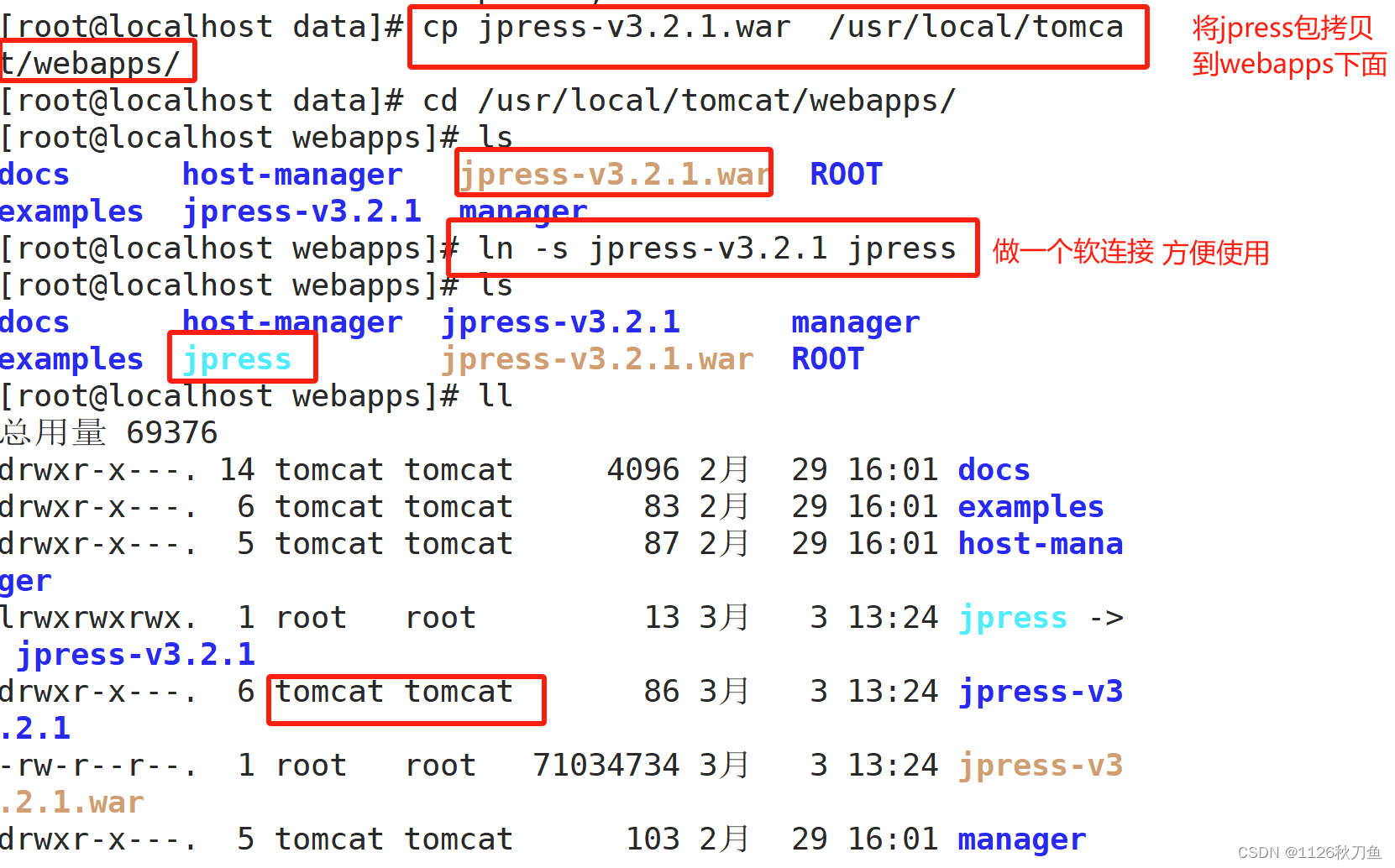
随后重定向 并且下载

cat >/etc/yum.repos.d/mysql.repo <<EOF
[mysql57-community]
name=MySQL 5.7 Community Server
baseurl=http://repo.mysql.com/yum/mysql-5.7-community/el/7/x86_64/
enabled=1
gpgcheck=0
EOF下载完之后,开启mysql程序
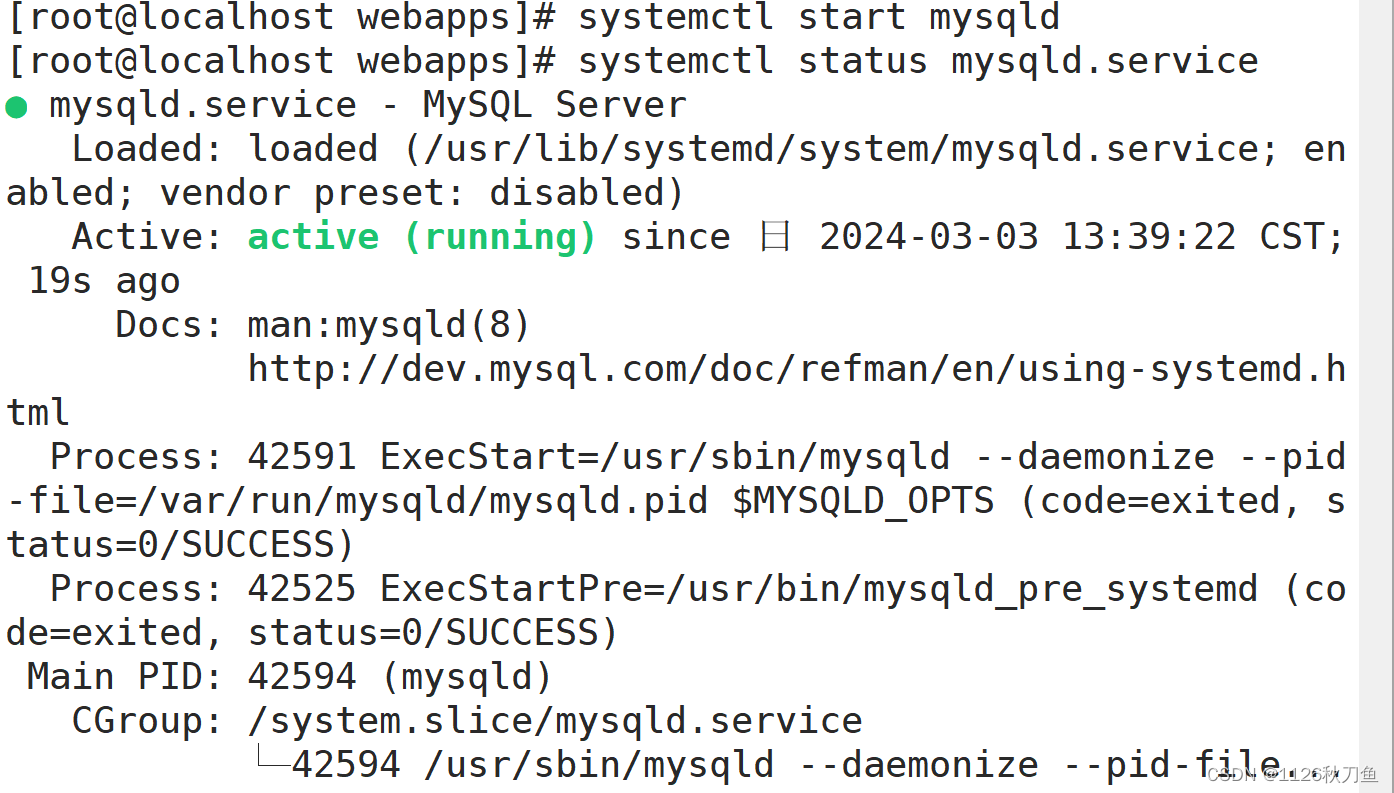
查看端口号 数据库端口号3306


然后登陆 mysql -uroot -p,要登录mysql必须要知道密码 要先过滤

随后用密码登录
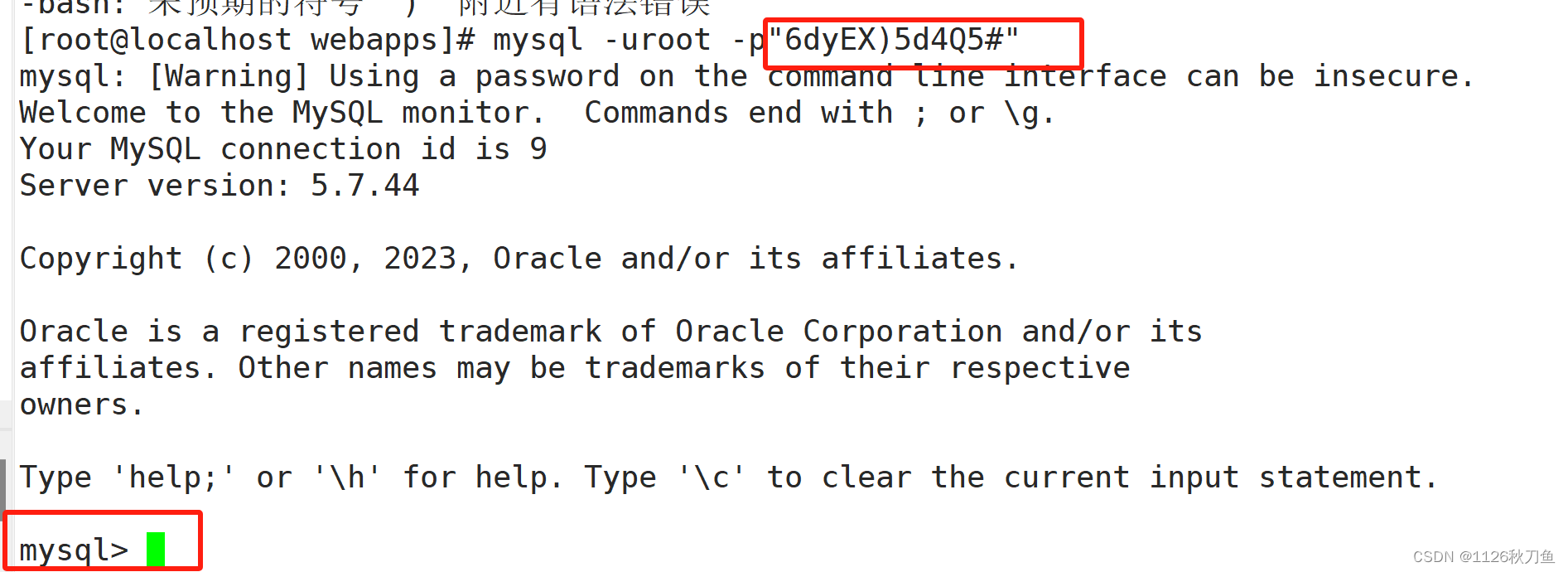
如果觉得这个密码过于繁琐,可以修改密码
set global validate_password_policy=0;
set global validate_password_length=1;alter user root@'localhost' identified by 'Admin@123'; 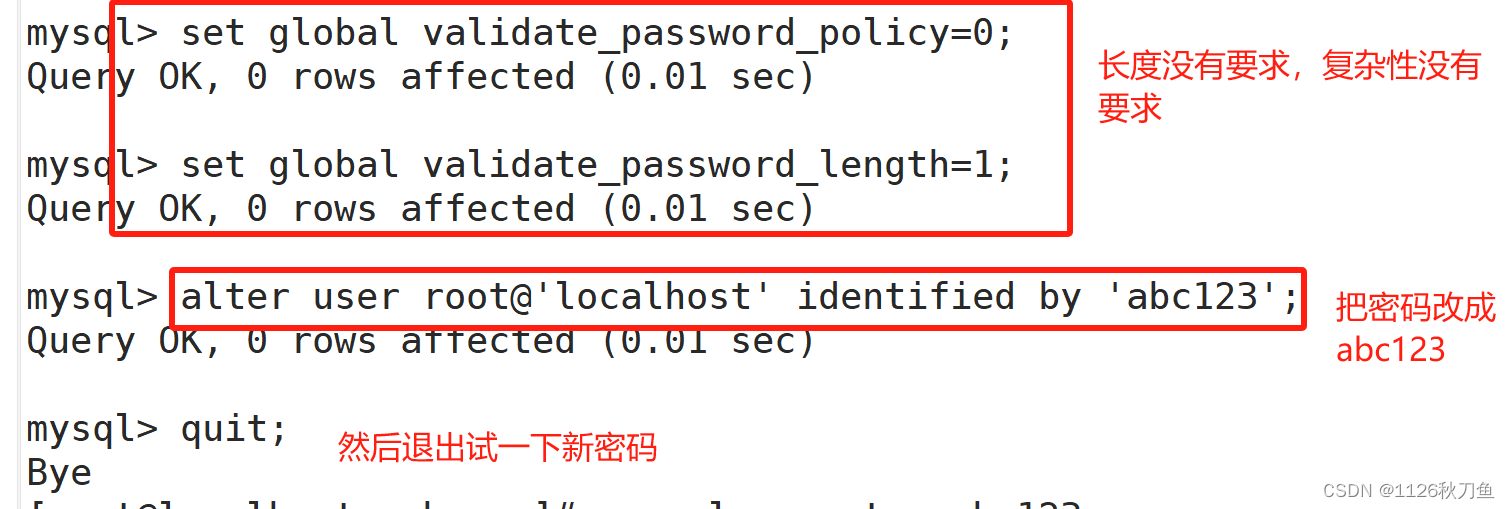
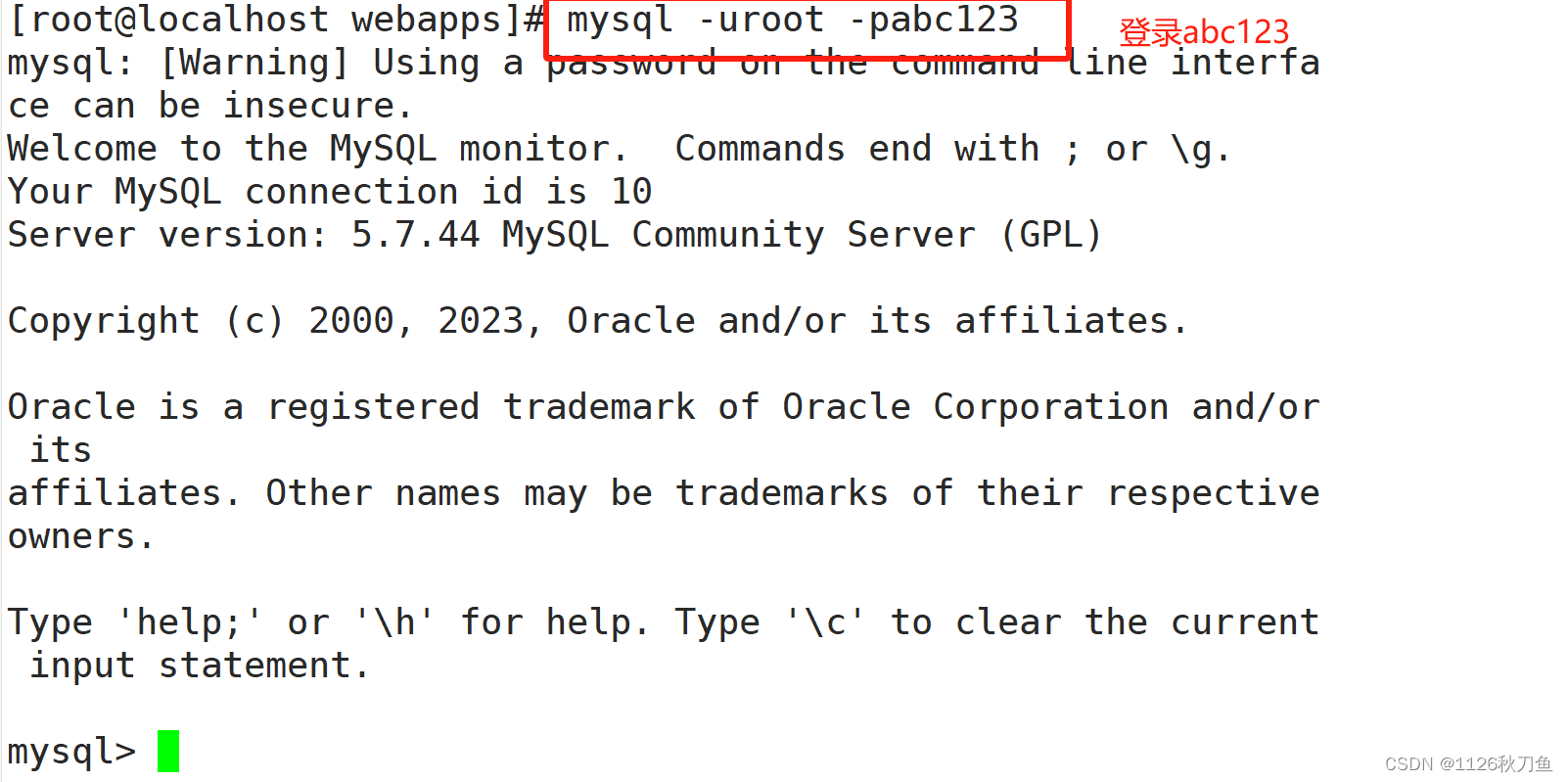
密码改完之后,再去创建数据库
CREATE DATABASE blog;
GRANT all ON blog.* TO 'bloguser'@'%' IDENTIFIED BY 'admin123';
GRANT all ON blog.* TO 'bloguser'@'localhost' IDENTIFIED BY 'admin123';
flush privileges;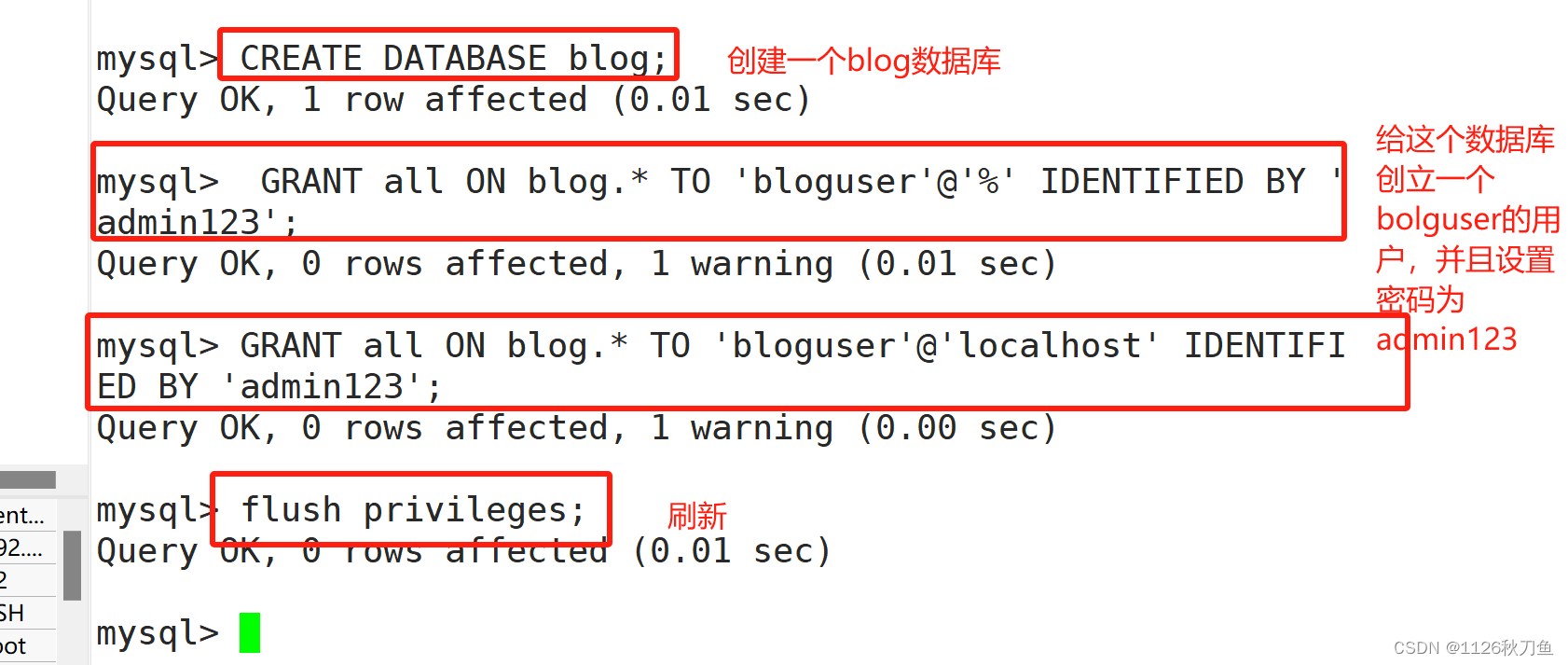
因为jpress已经在webapps里面 所以直接访问jpress里面即可
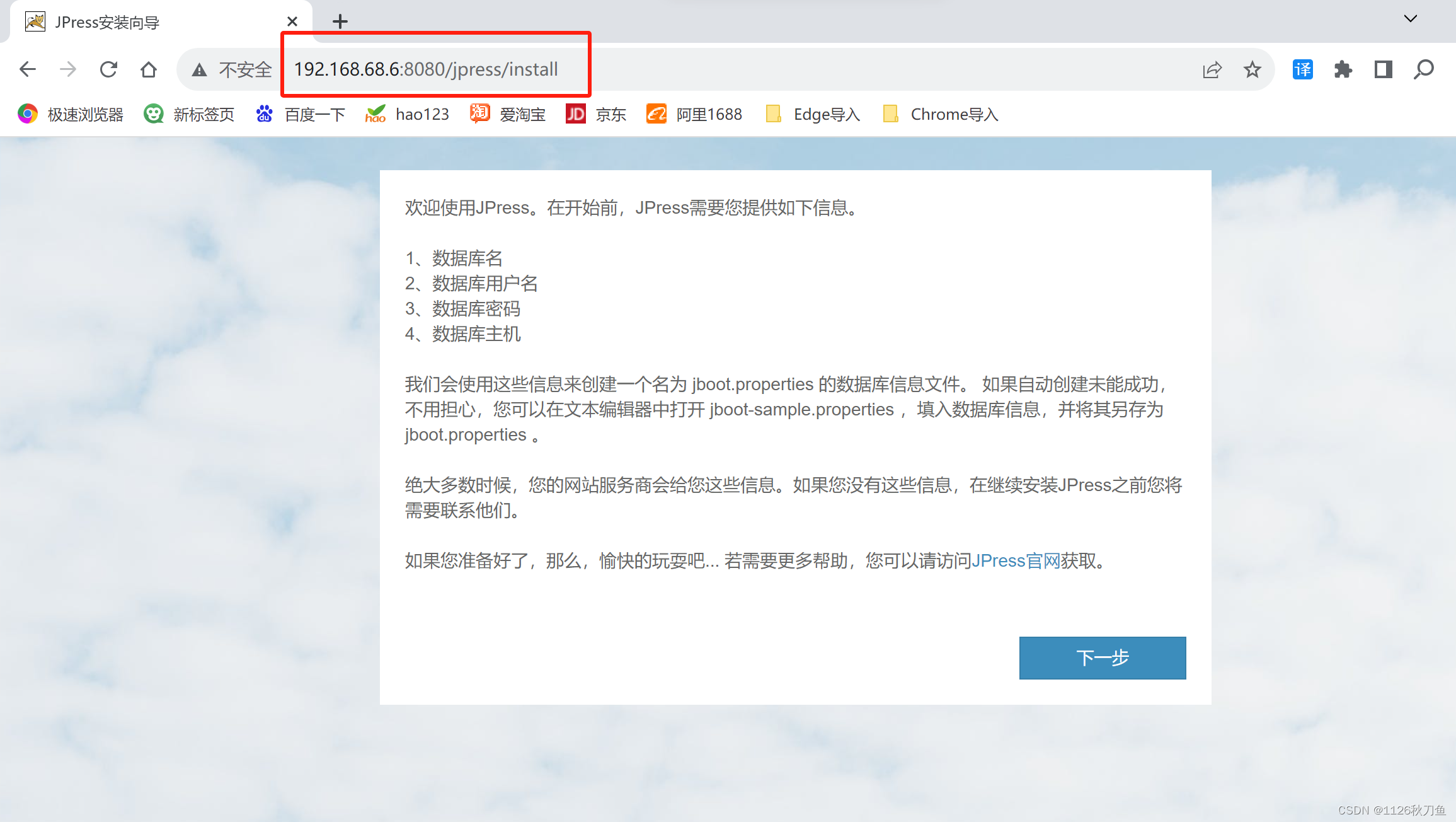
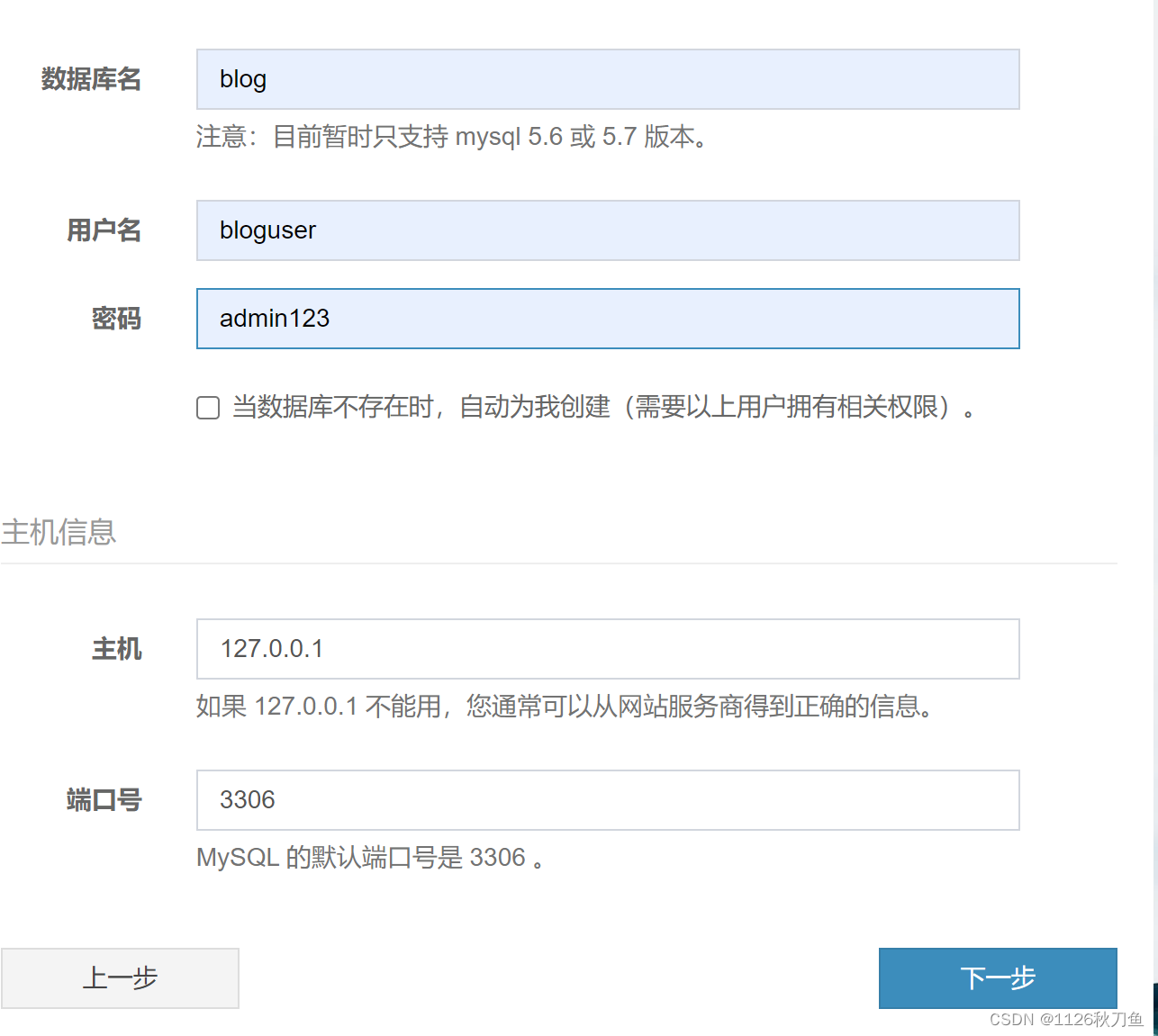
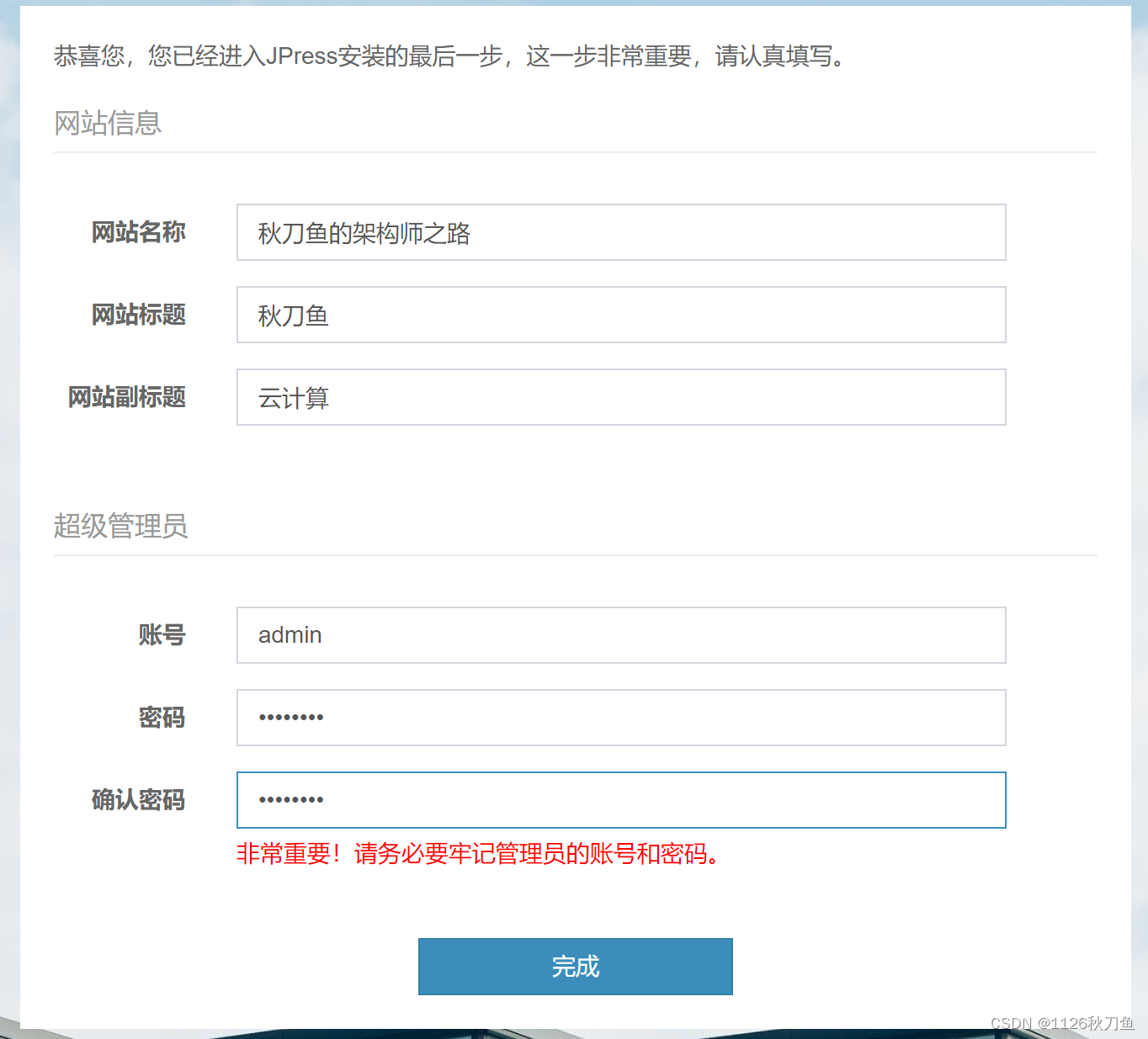

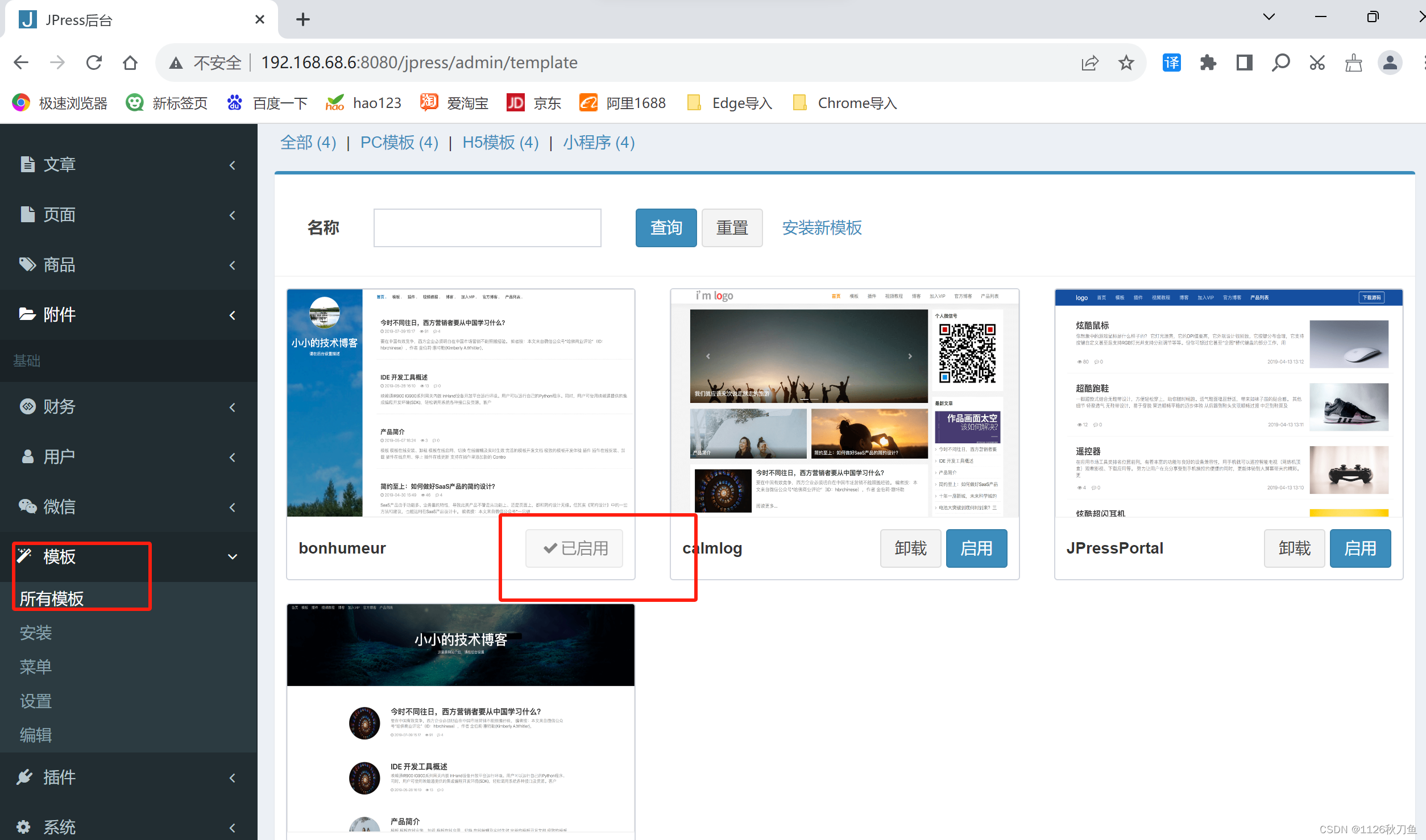
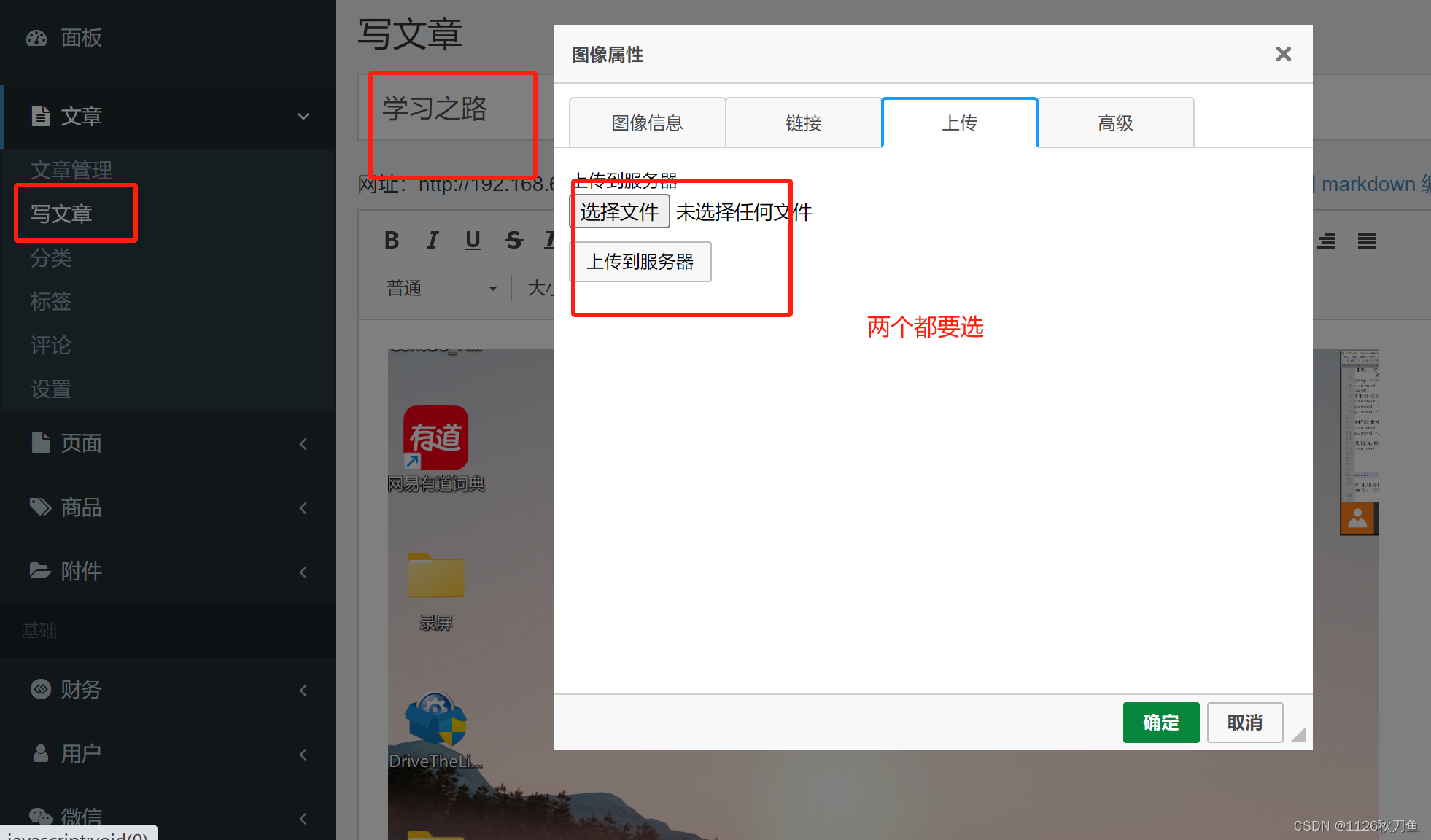 然后发布就行,再开一个服务器 直接访问即可
然后发布就行,再开一个服务器 直接访问即可
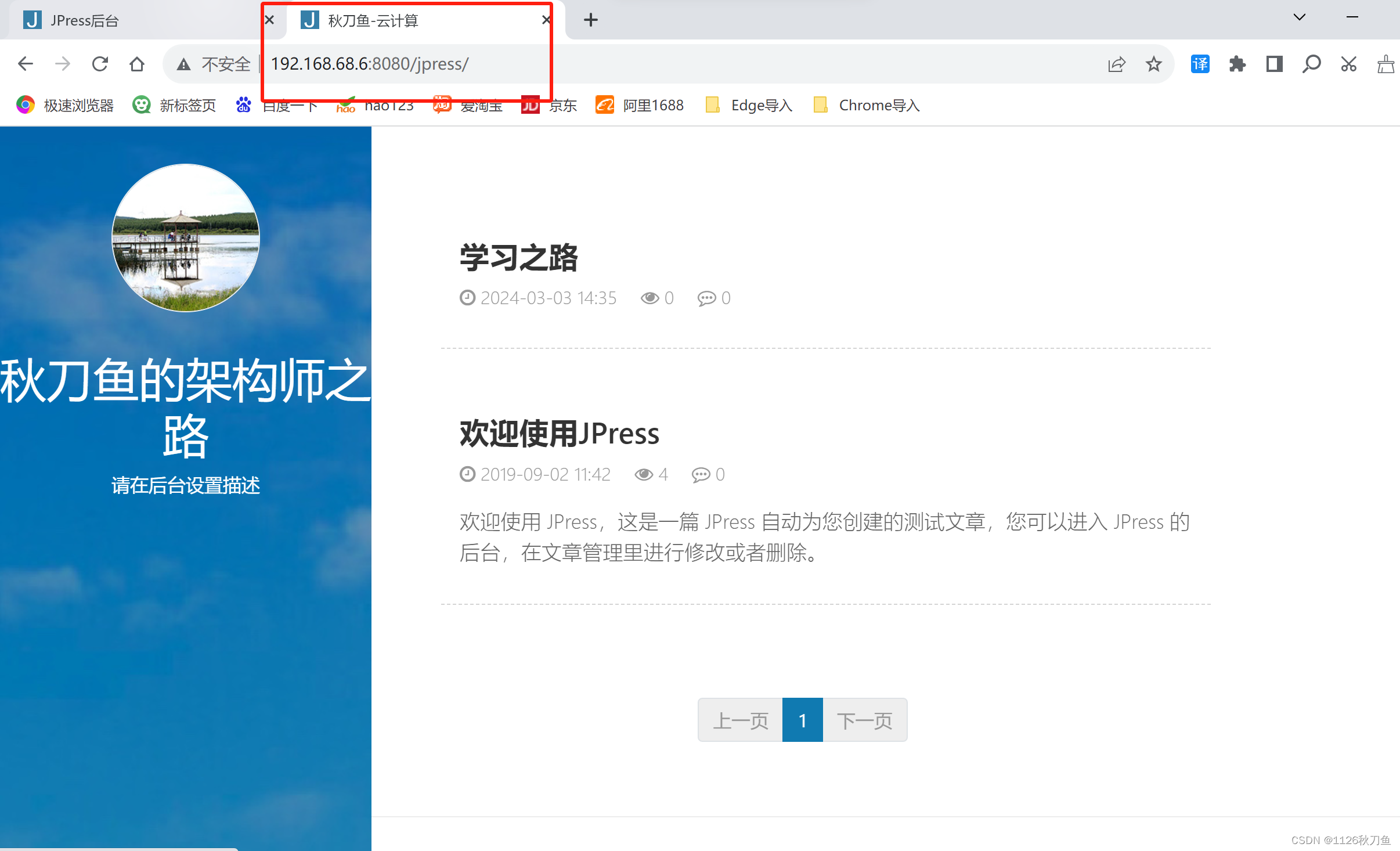
还可以再xshell里面找到这张图片
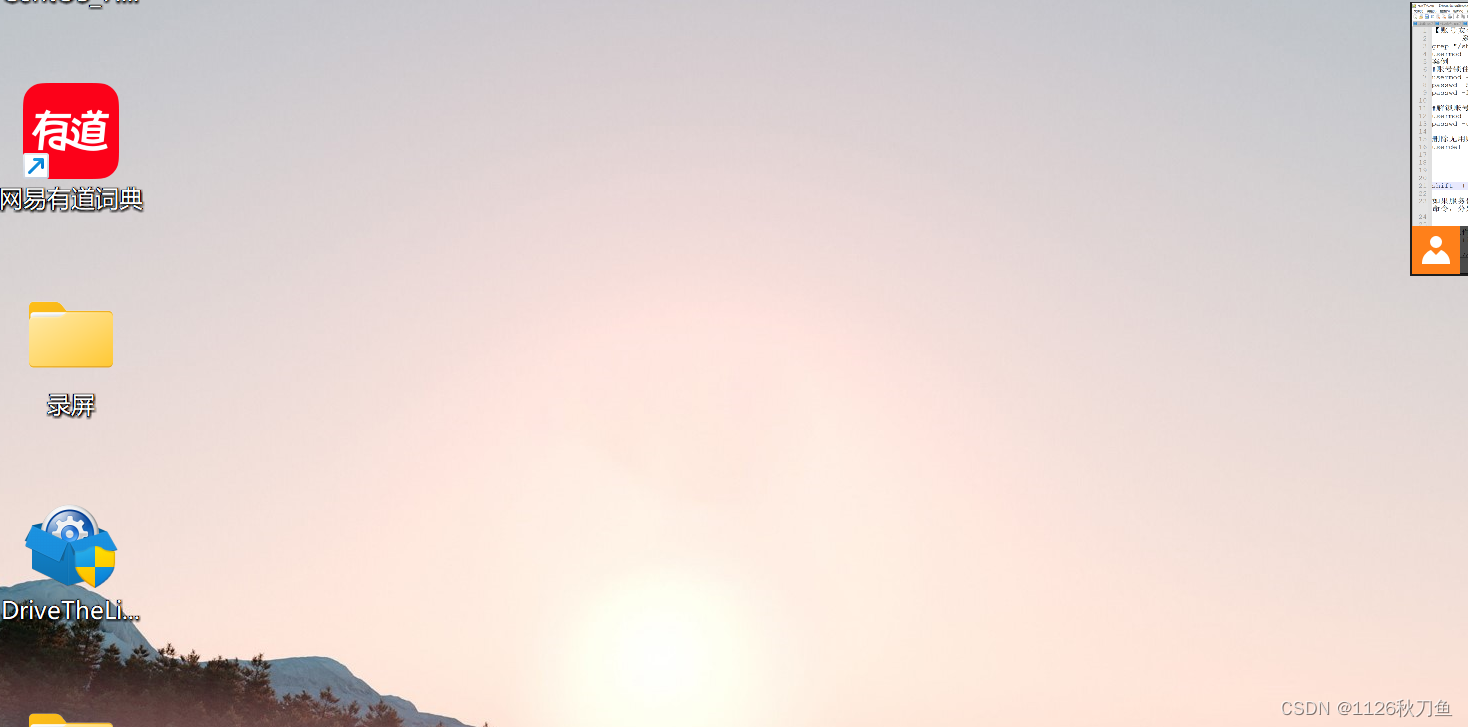
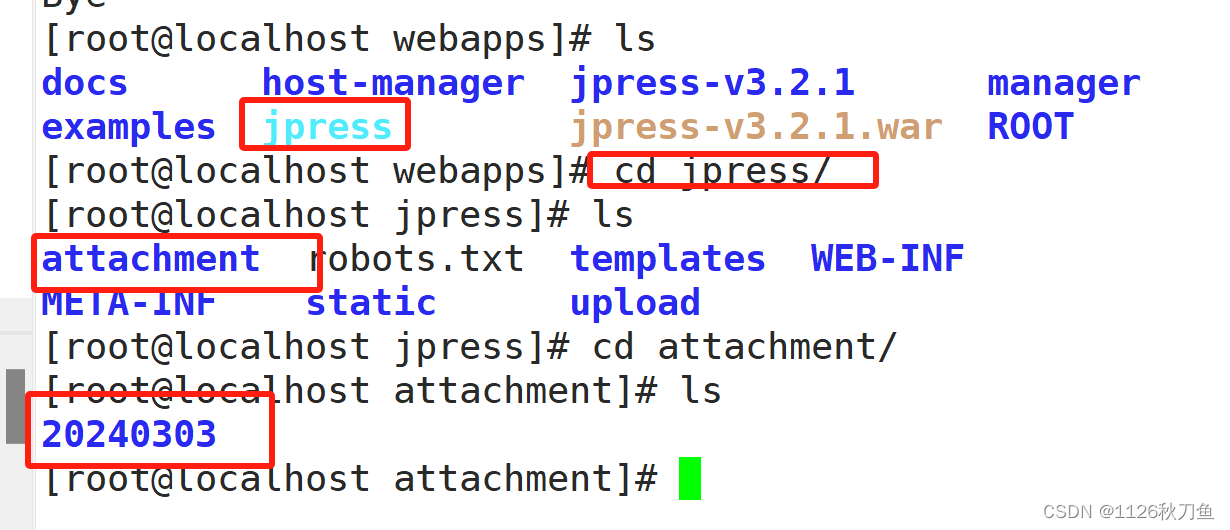
破解密码(在配置文件中加入skip ... 然后清空密码... 随后再把配置文件中的skip....删除即可)
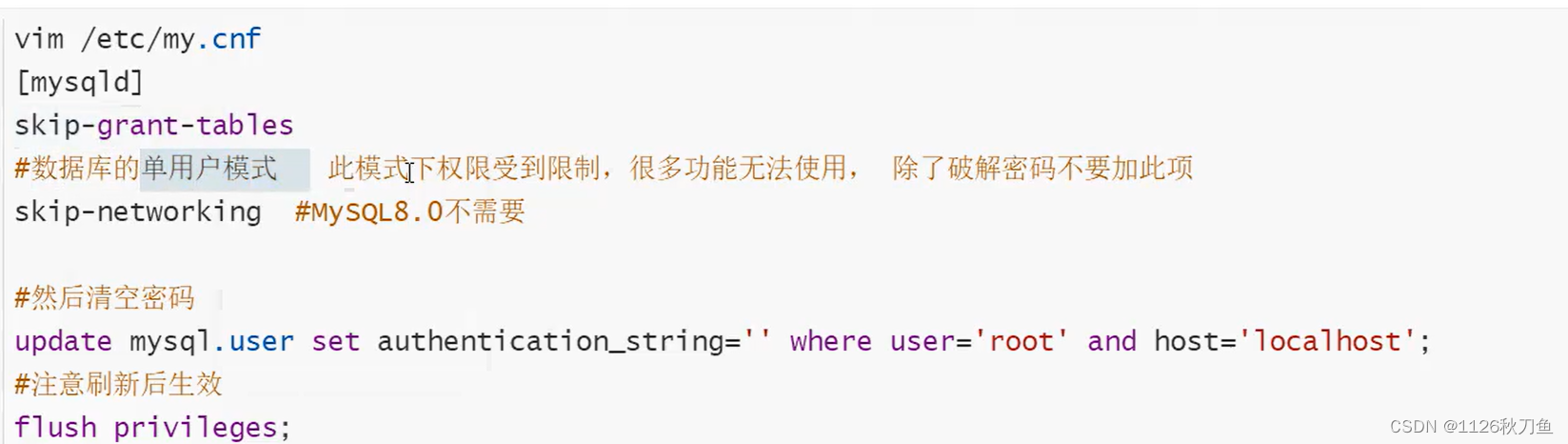
第一步 修改配置内容
在内容最后一段加入 skip-grant-tables
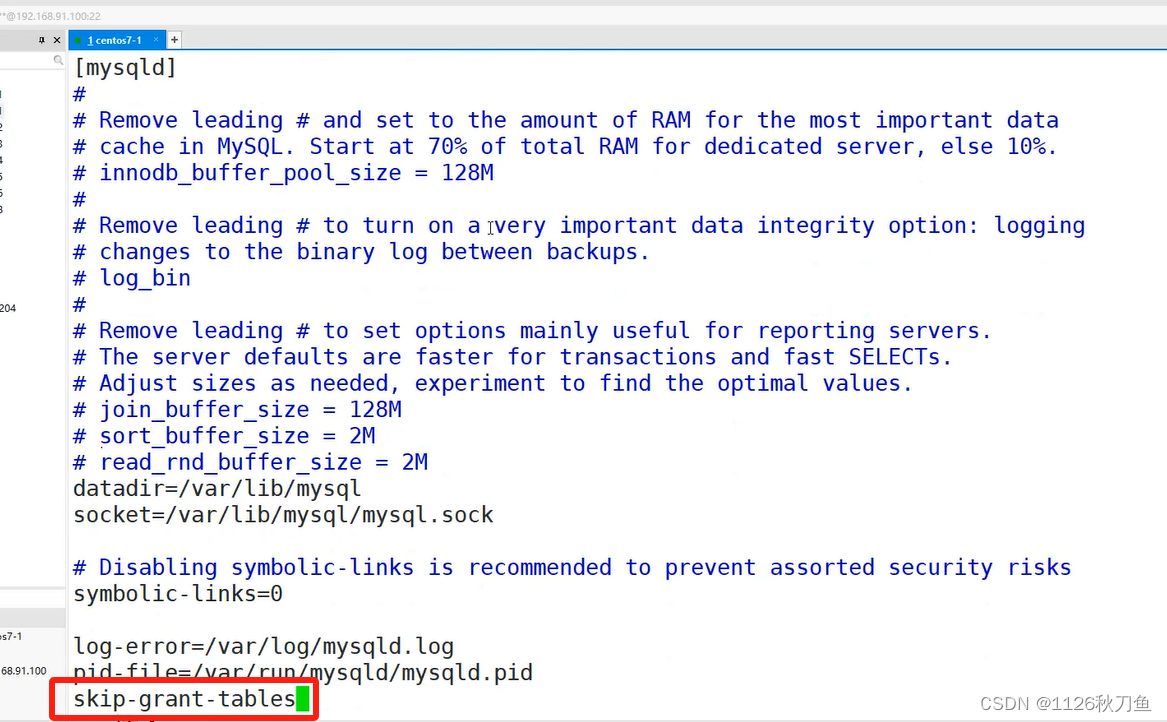
随后重启

然后没输入密码直接登录进去
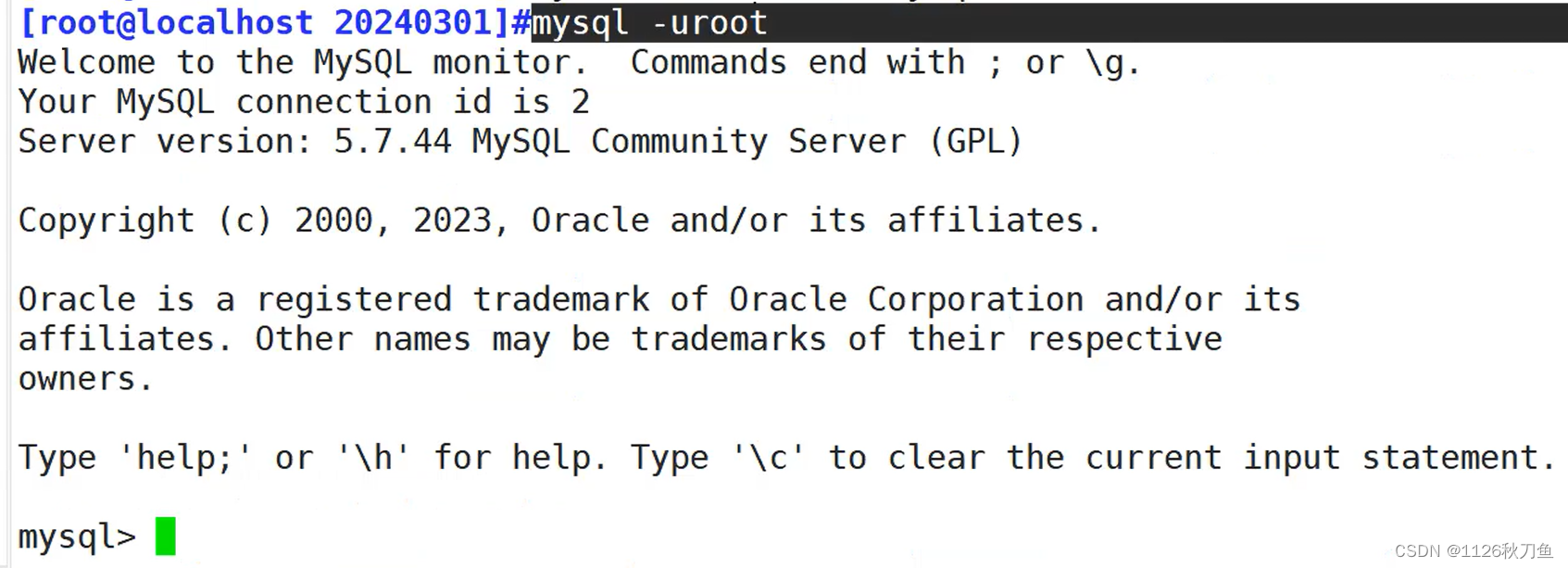
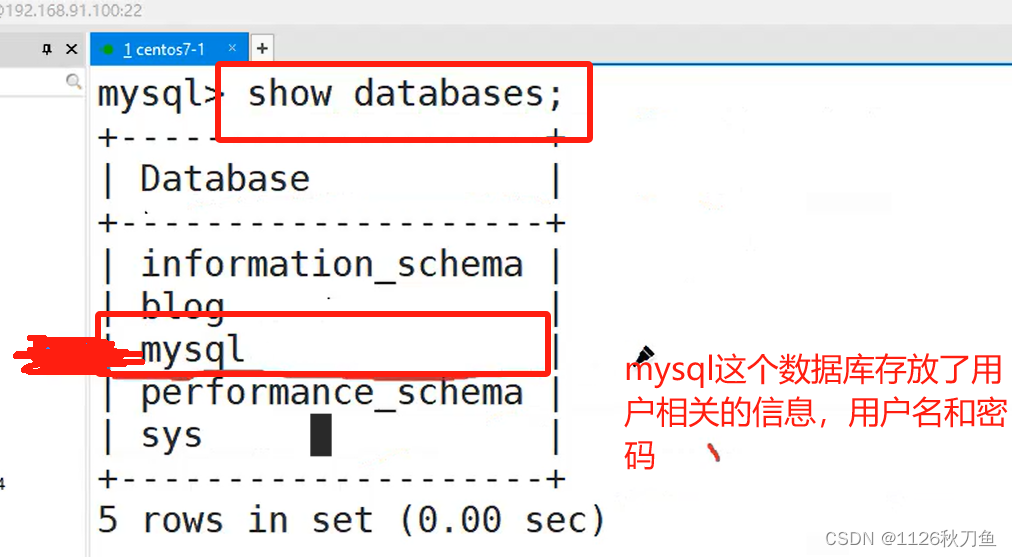

清空密码之后,再讲my.cnf里面的配置内容最后一段删除

破解密码成功
状态页 包括远程登录
状态页没打开之前,都是禁止的

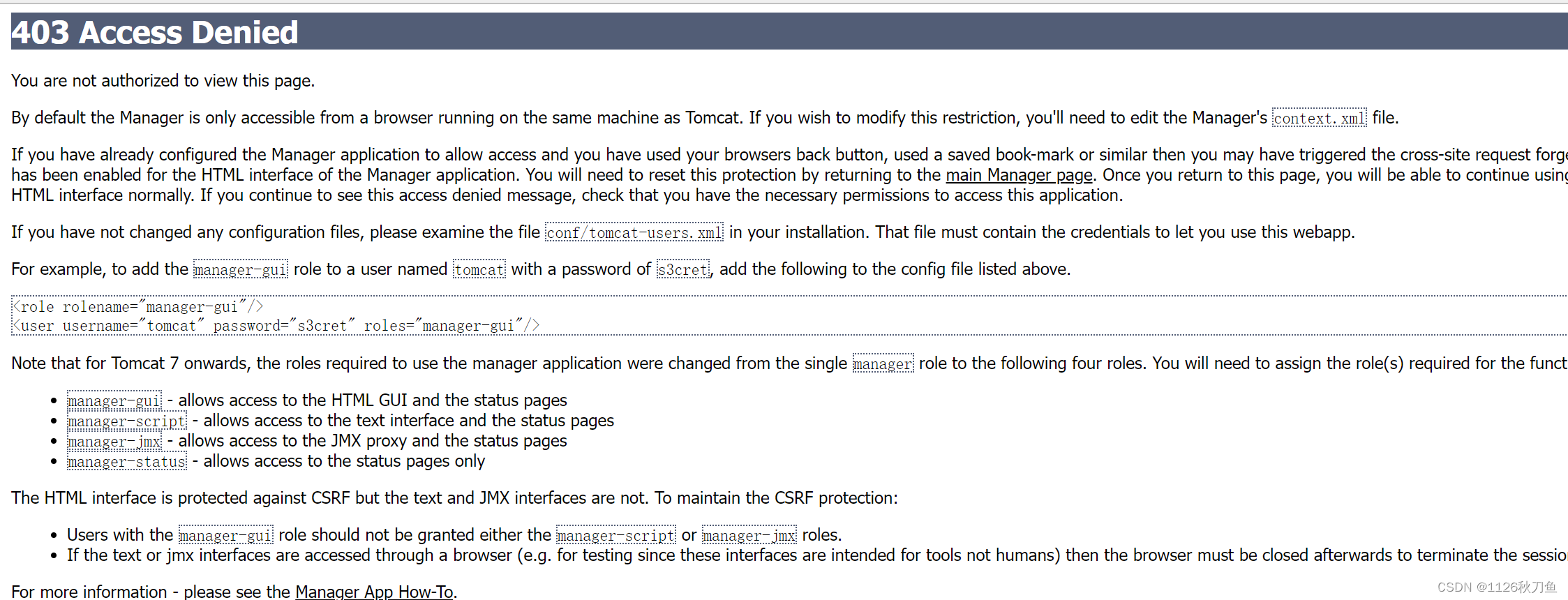
第一步去conf下面的 tomcat.users.xml里面添加角色

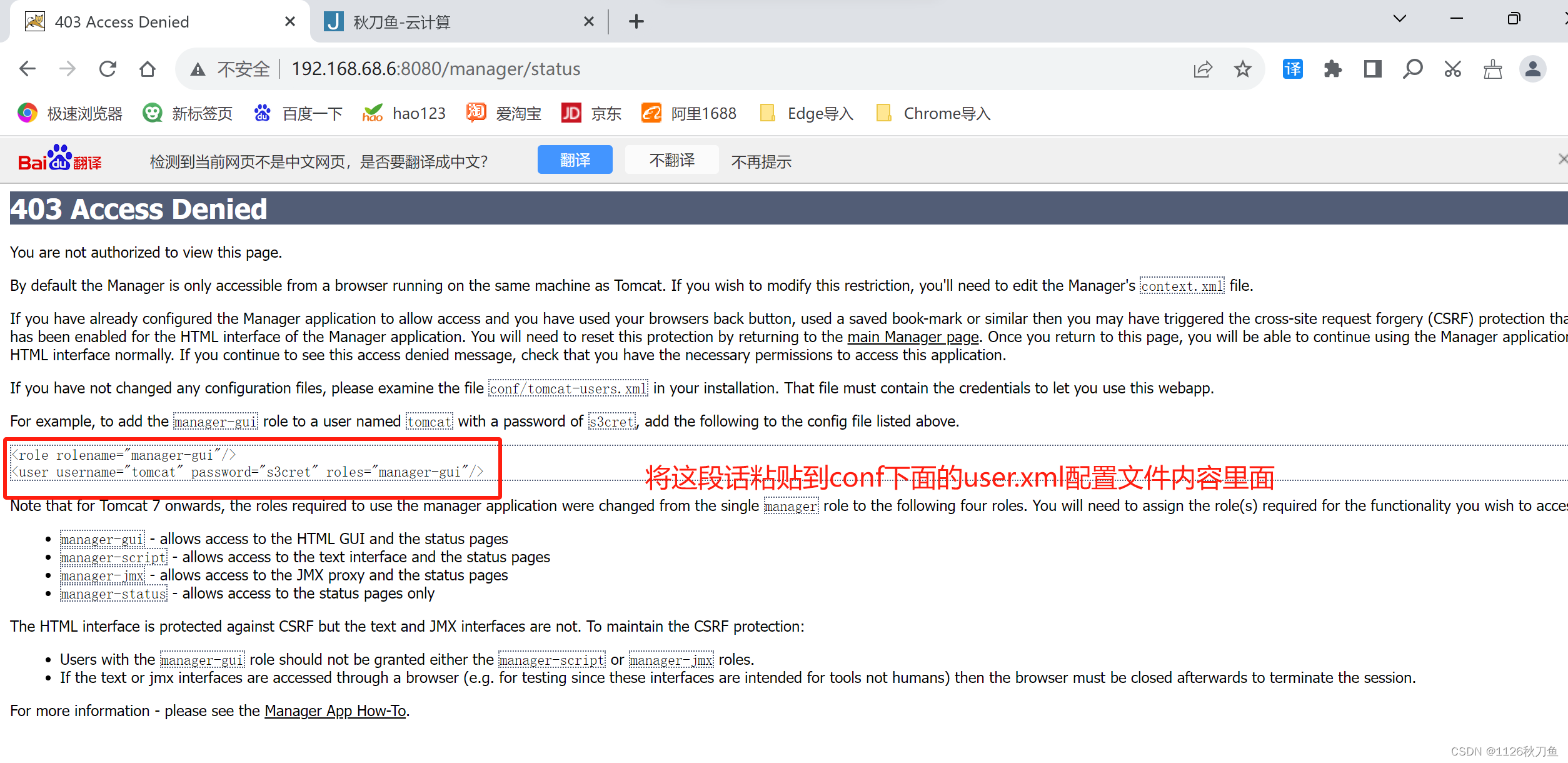
加下面两行,指定用户和密码<role rolename="manager-gui"/><user username="admin" password="123456" roles="manager-gui"/>
</tomcat-users> 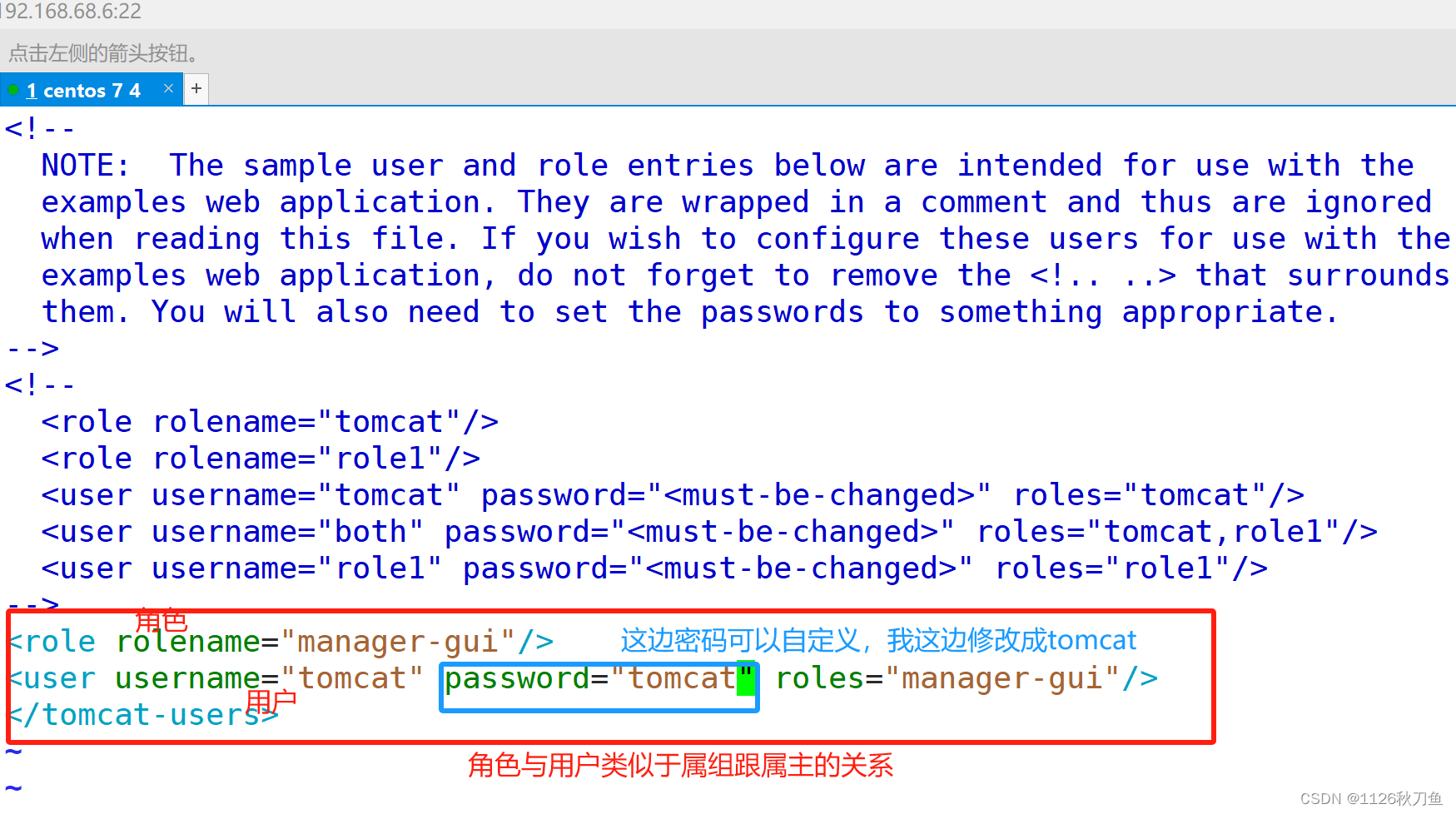
随后重启服务
 这边只允许本地登录,打开虚拟机,进入火狐页面,然后输入127.0.0.1:8080
这边只允许本地登录,打开虚拟机,进入火狐页面,然后输入127.0.0.1:8080

点击状态栏,输入用户名密码即可
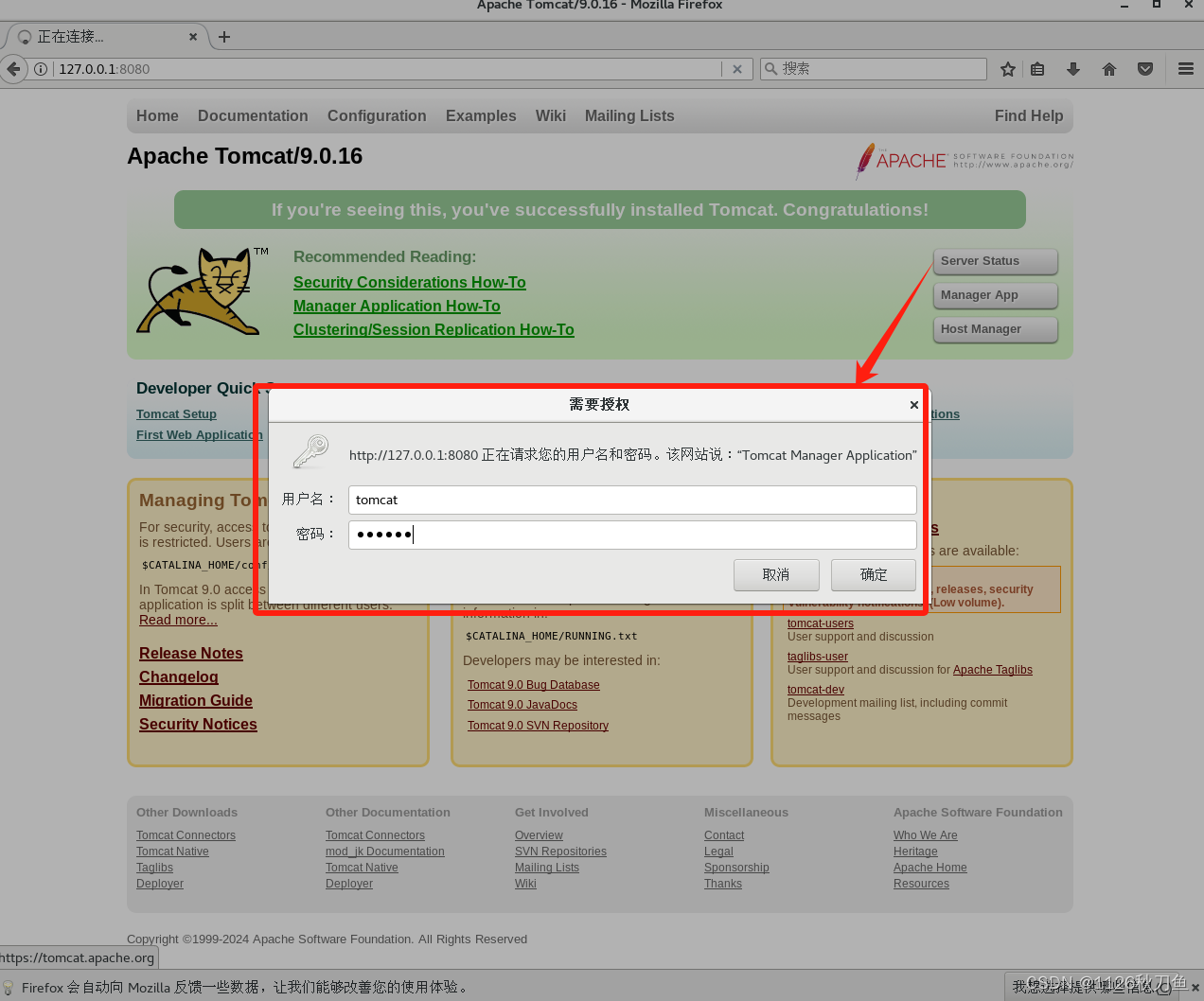
随后就可以看见状态
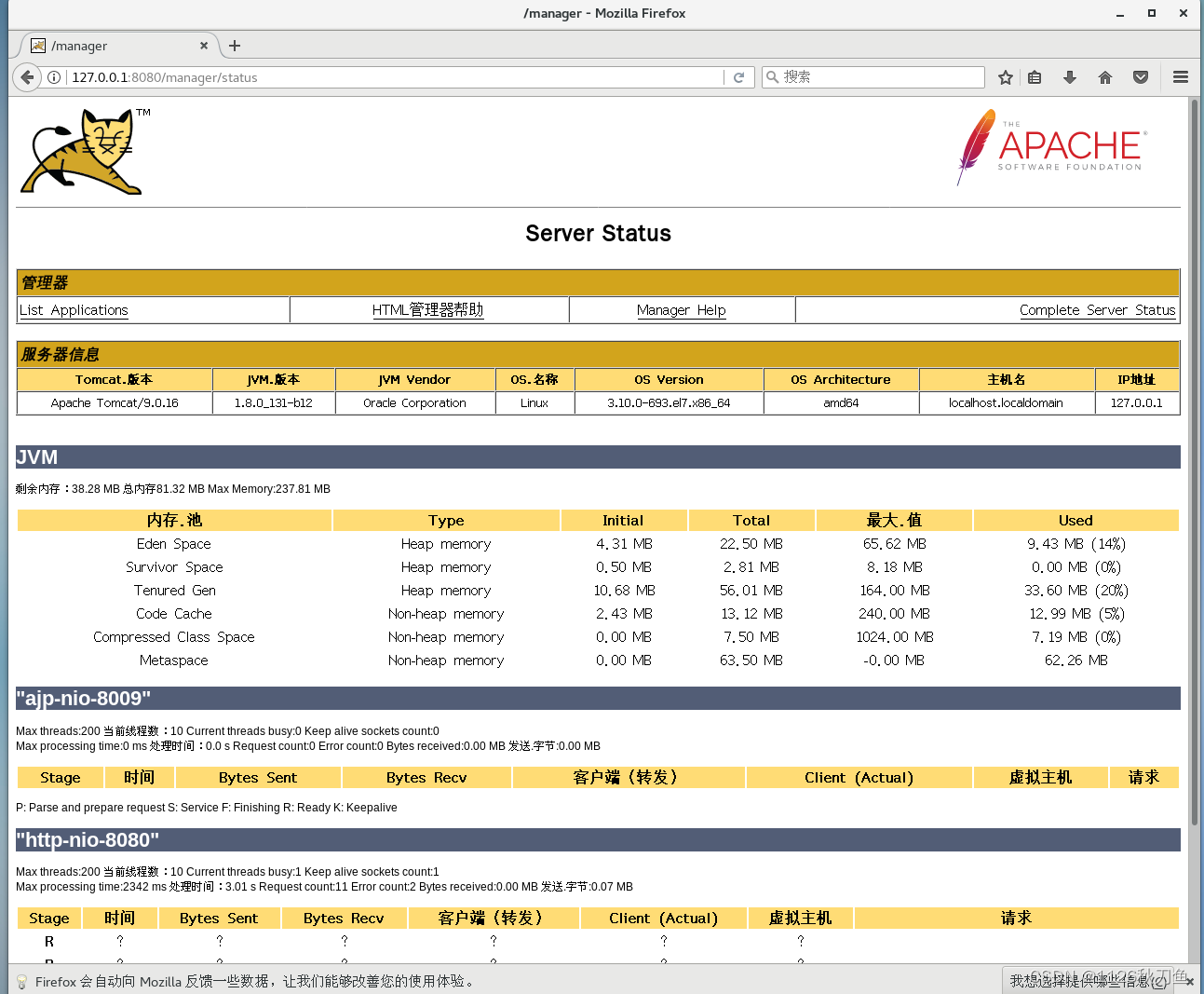
如果要远程登录看见status
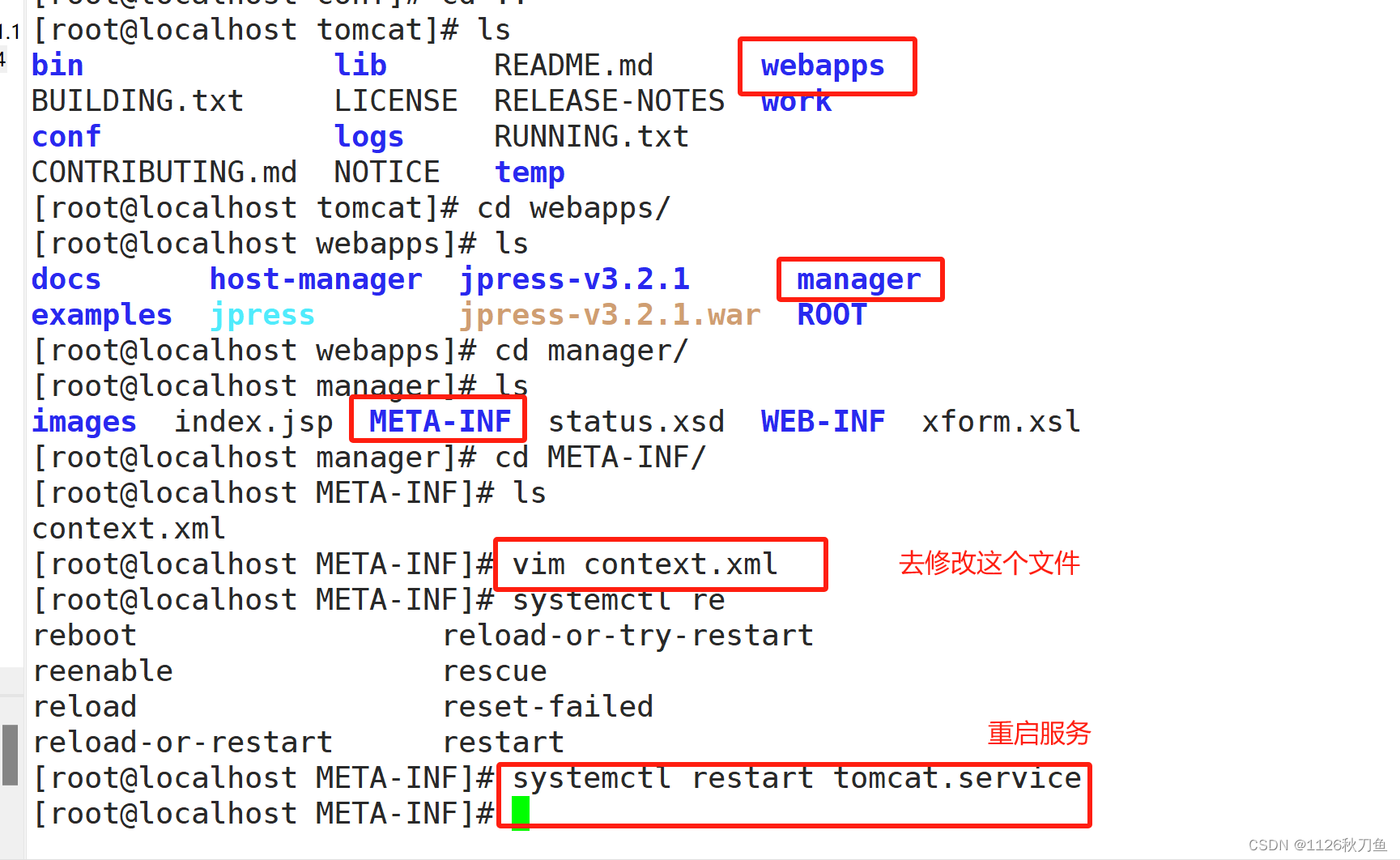 配置里面的内容
配置里面的内容
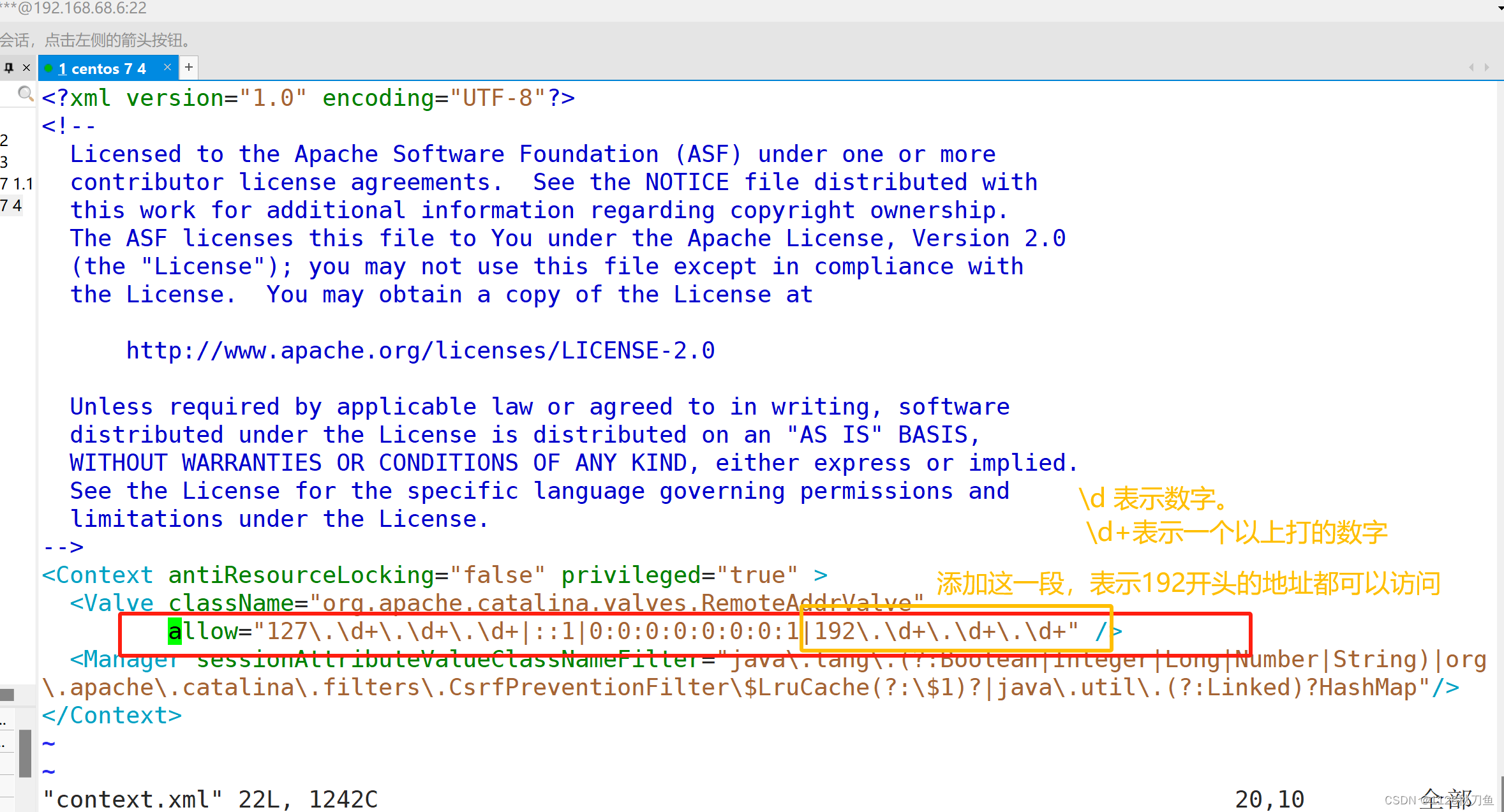
随后保存,重启,然后再去访问网页
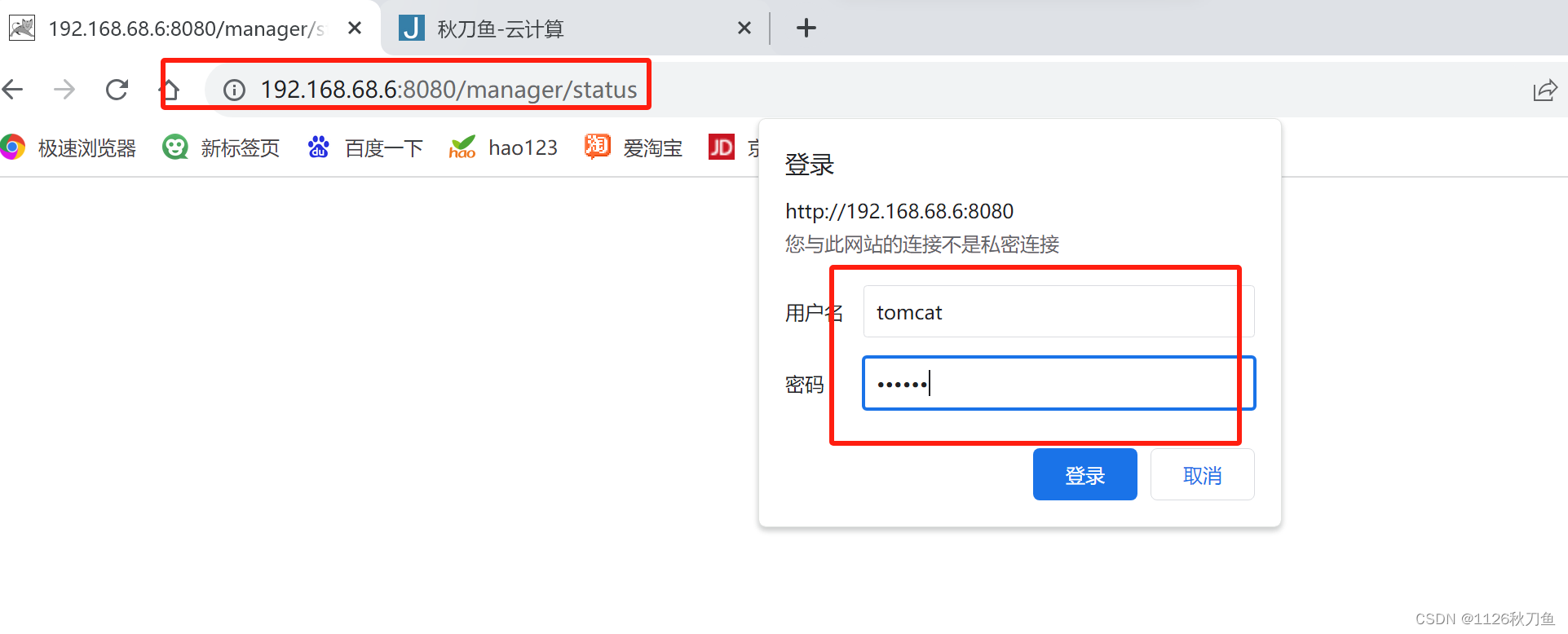
因此不是本机(127.0.0.1)的地址都可以登陆了
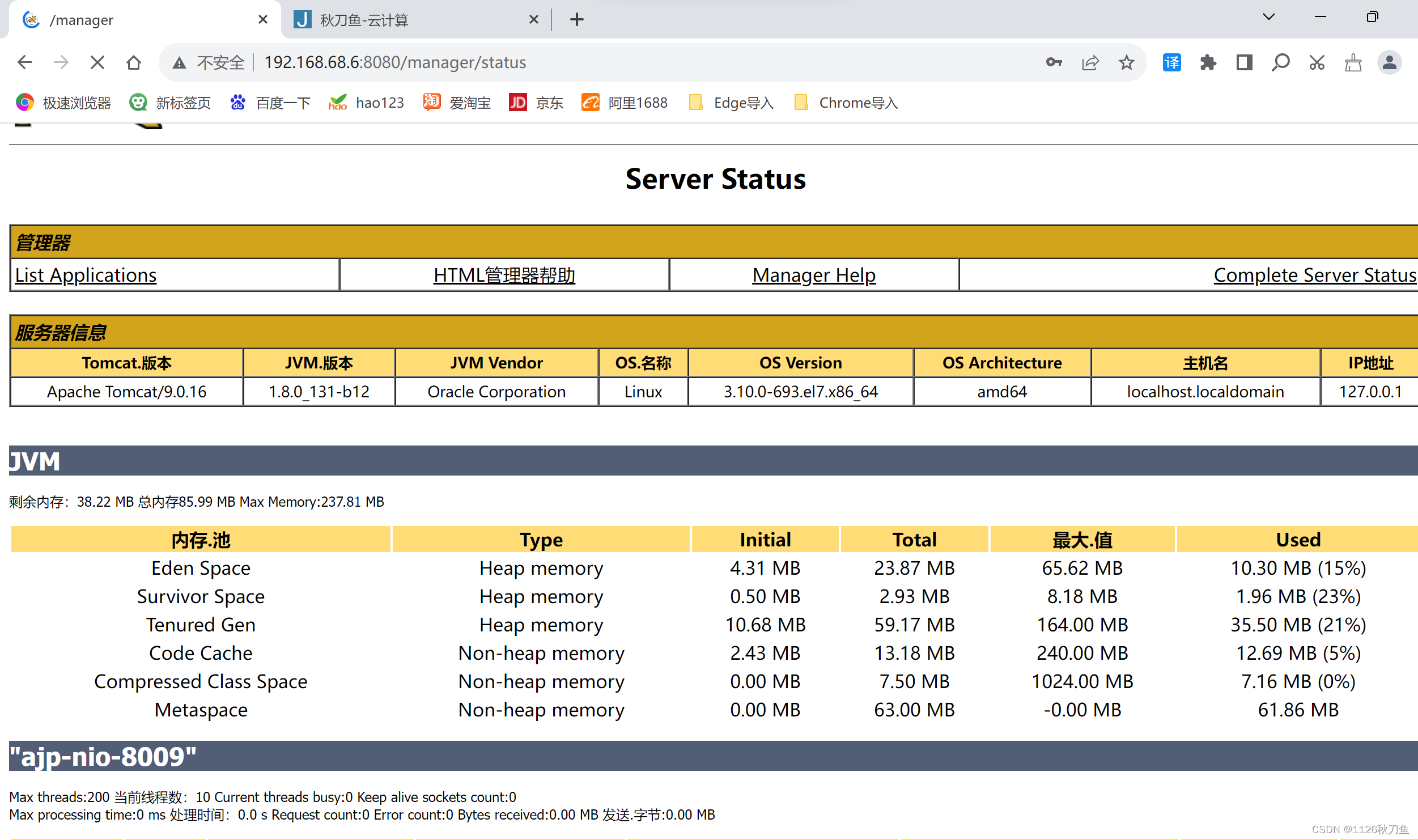
点开虚拟主机
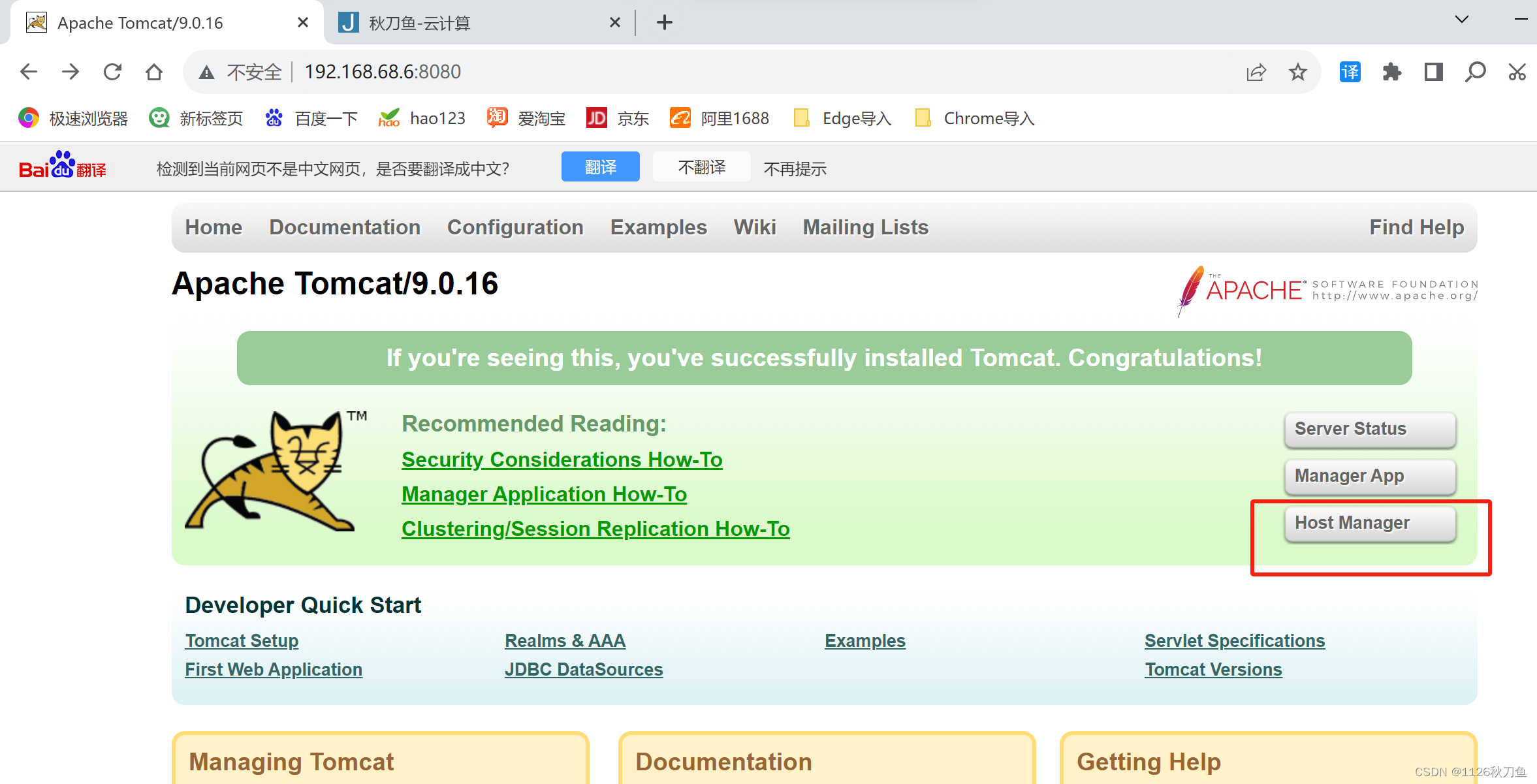 会看见无法访问,跟上面一样要去conf下面的users.xml去修改配置文件
会看见无法访问,跟上面一样要去conf下面的users.xml去修改配置文件
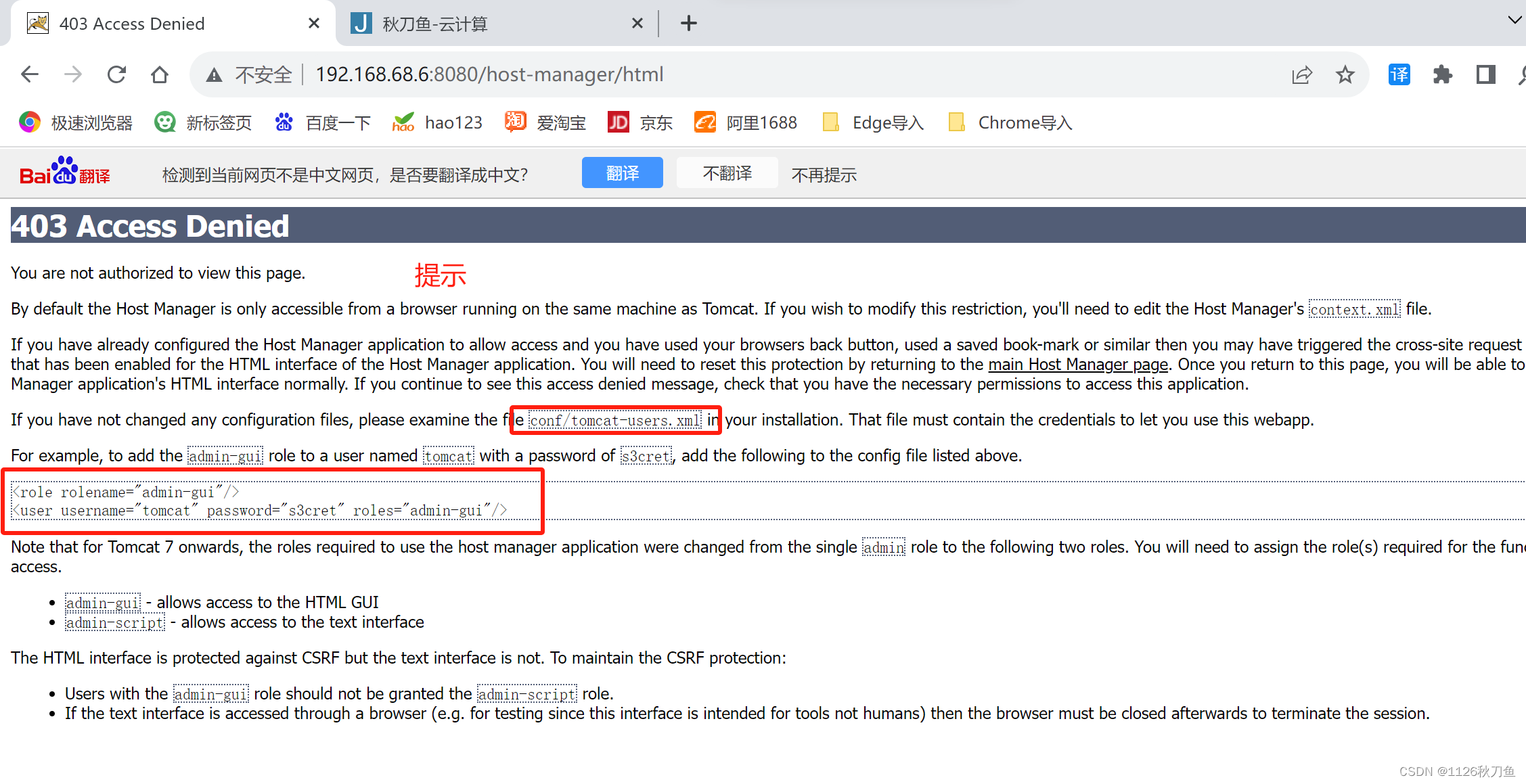

 随后,重启
随后,重启

并且要远程登录 要添加地址
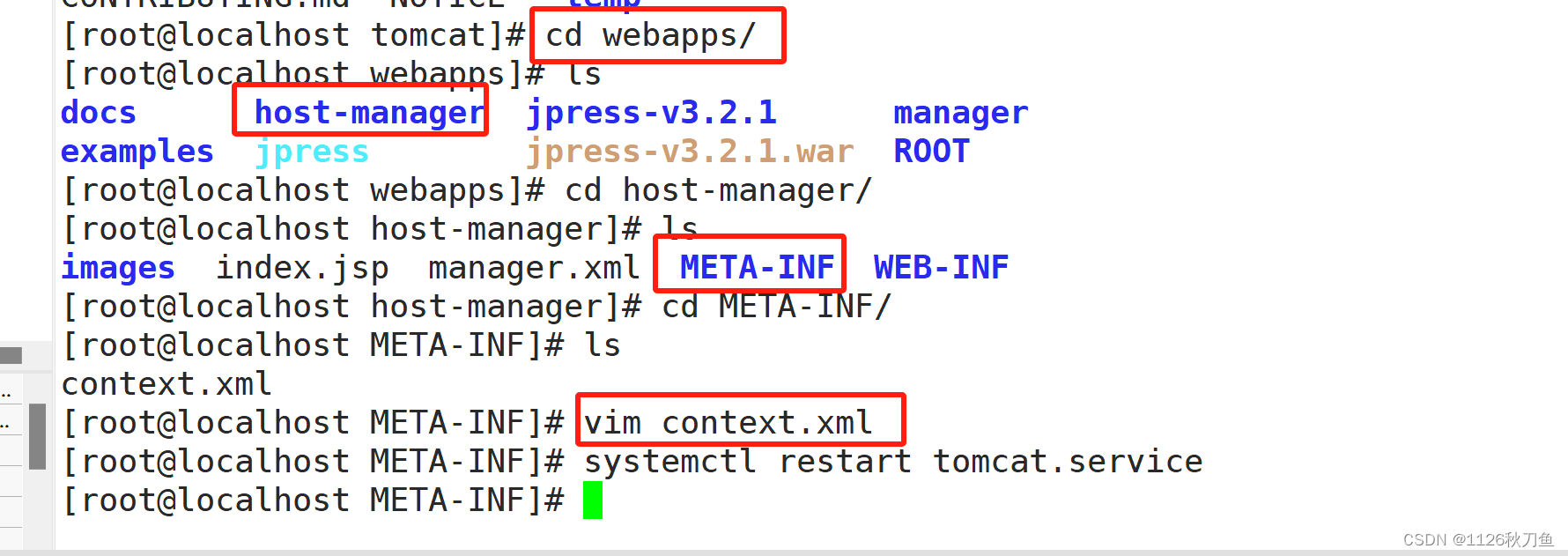 修改内容:
修改内容:

重启之后,再去访问主页,将用户名密码填写进去
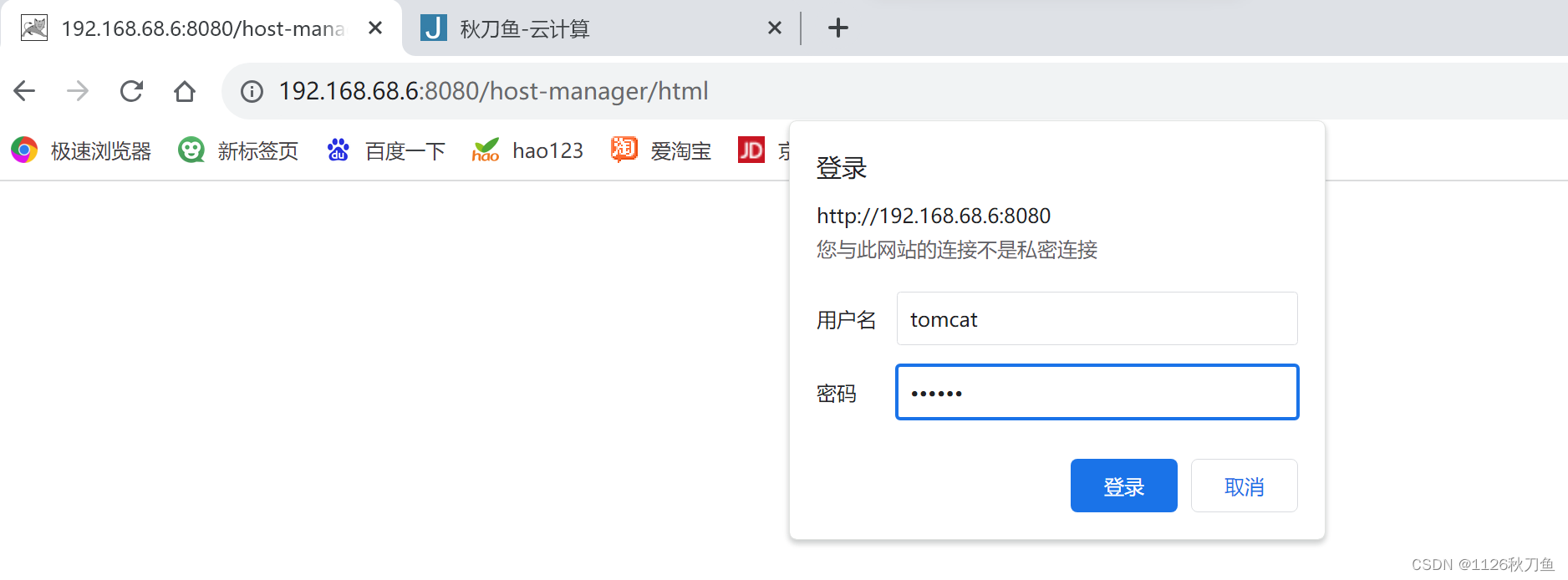
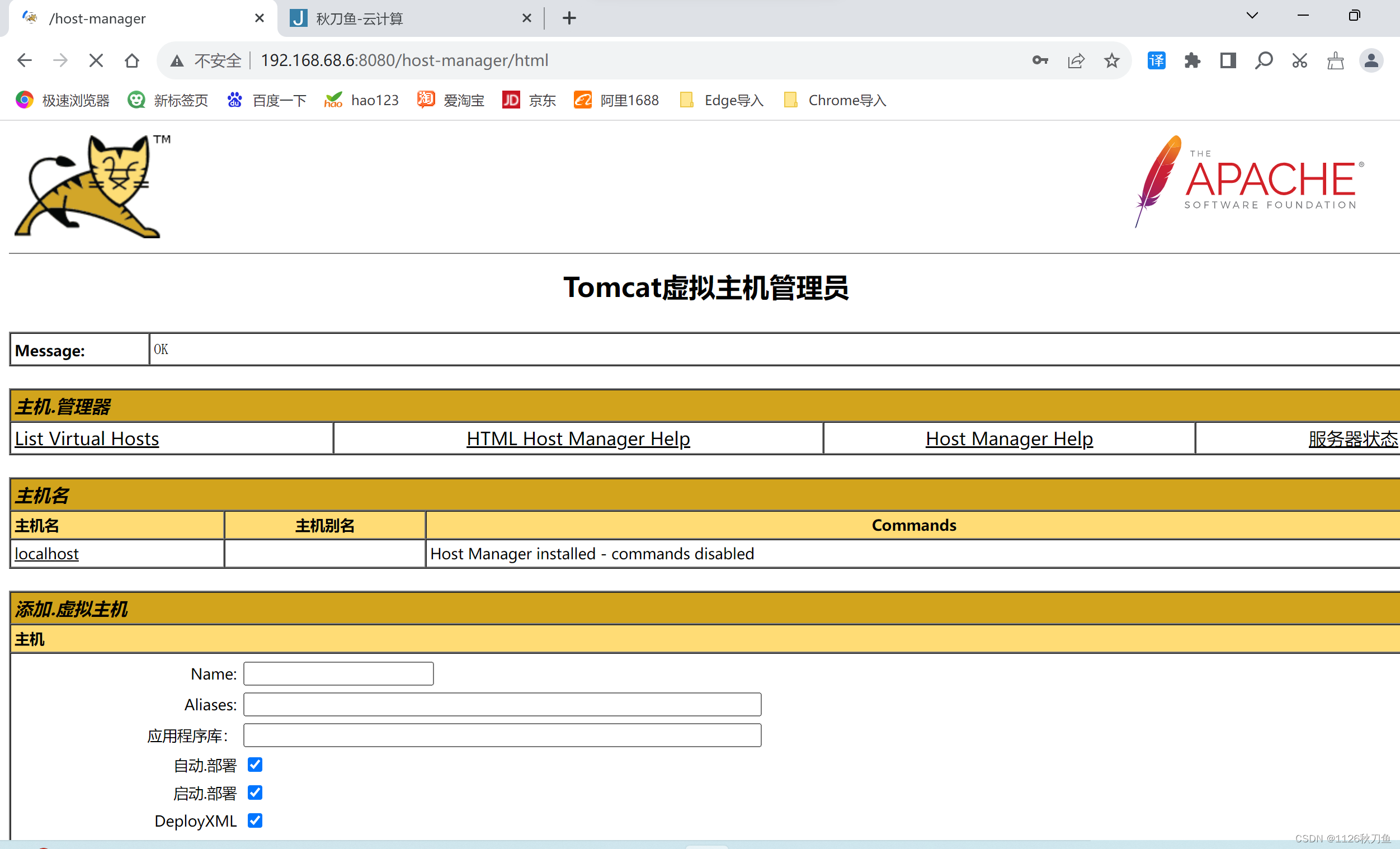
常见的端口配置
调优:
8005是关闭的意思,这个不安全,可以设置
-1:表示无效端口 0代表随机端口

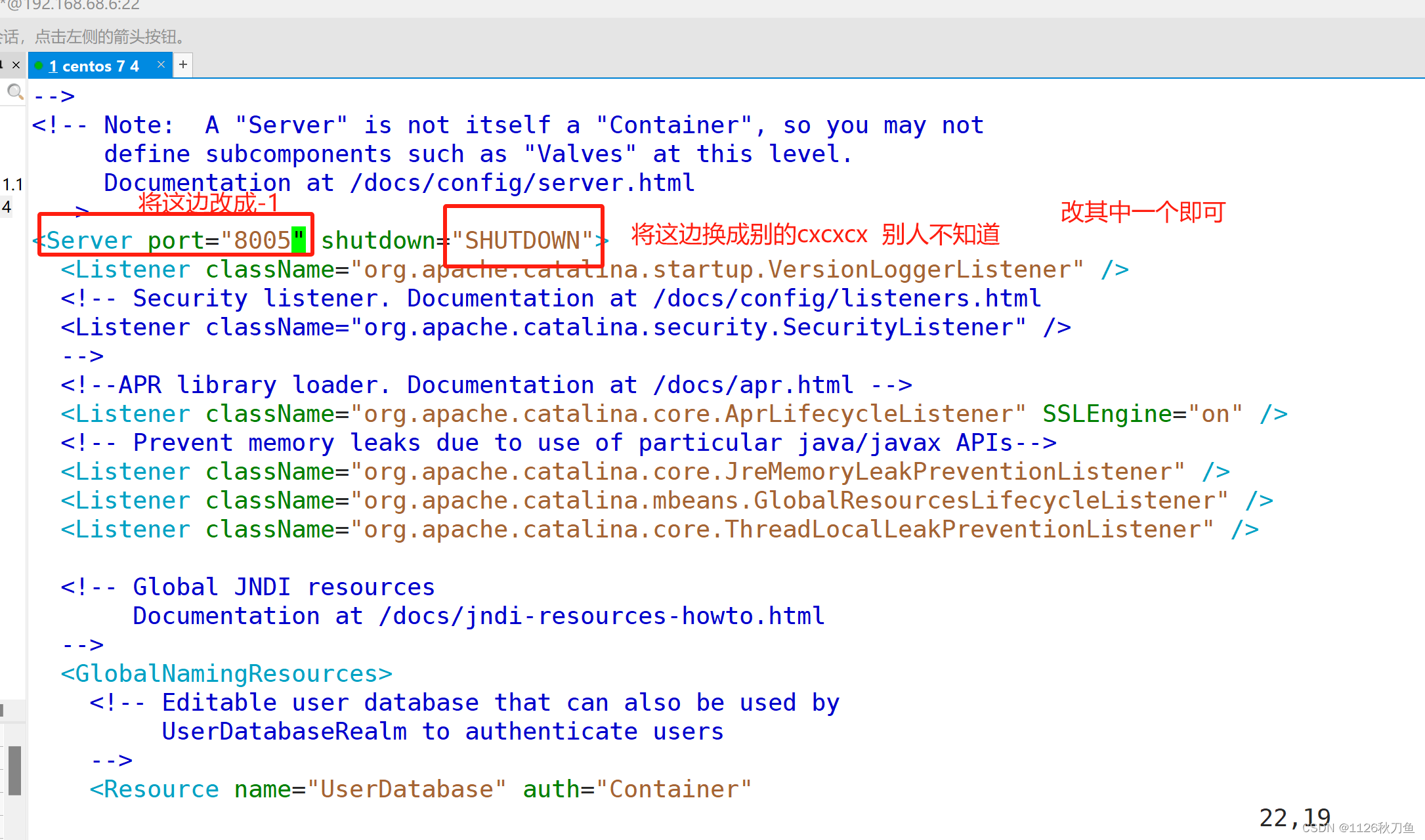
如果本机telnet8005端口 然后输入shutdown 会自动关闭tomcat这个程序
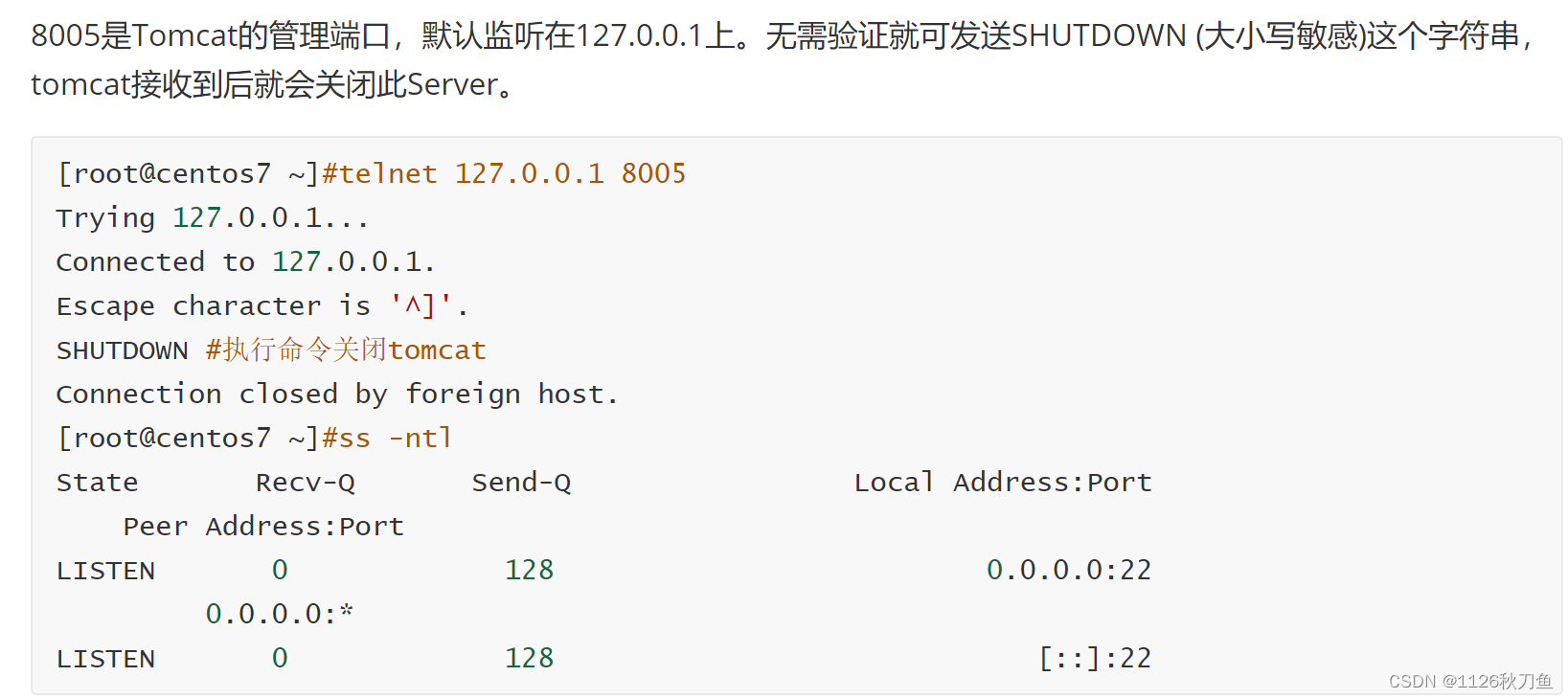
tomcat端口号

虚拟机配置
首先创建三个虚拟机
建立data下面的web1 2 3 ,并分别在web1 web3 web3里面建立ROOT(默认的页面在root,所以还创建root)

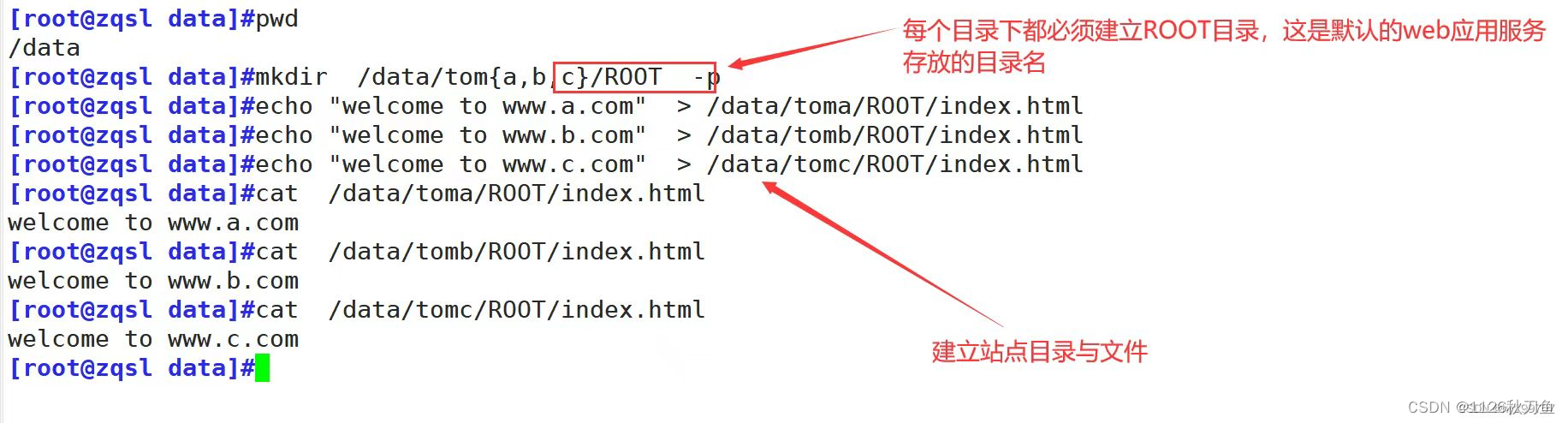

主机位localhost是默认的,如果没有abc 就访问localhost

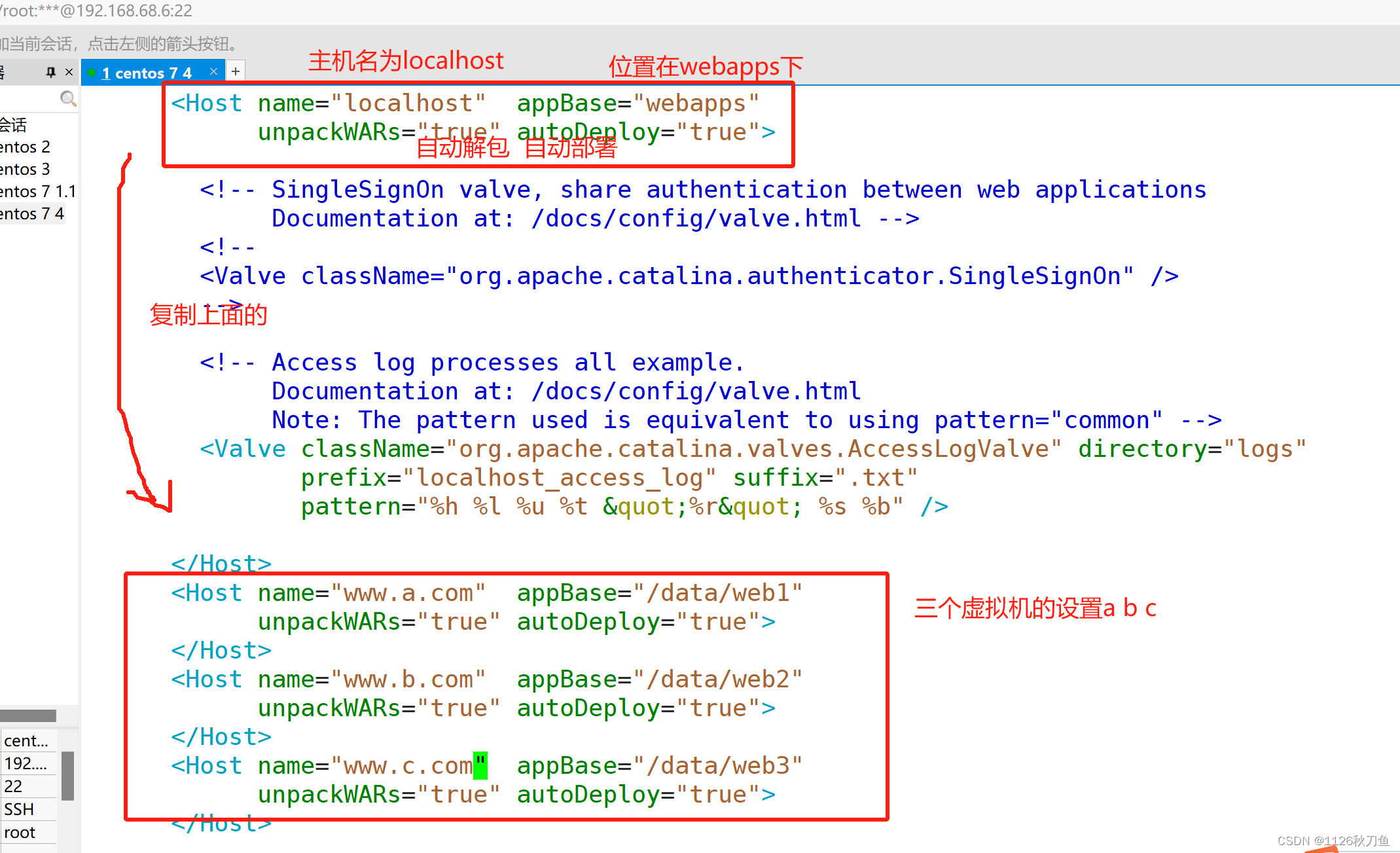
随后,在另外一台服务器上面添加abc的域名
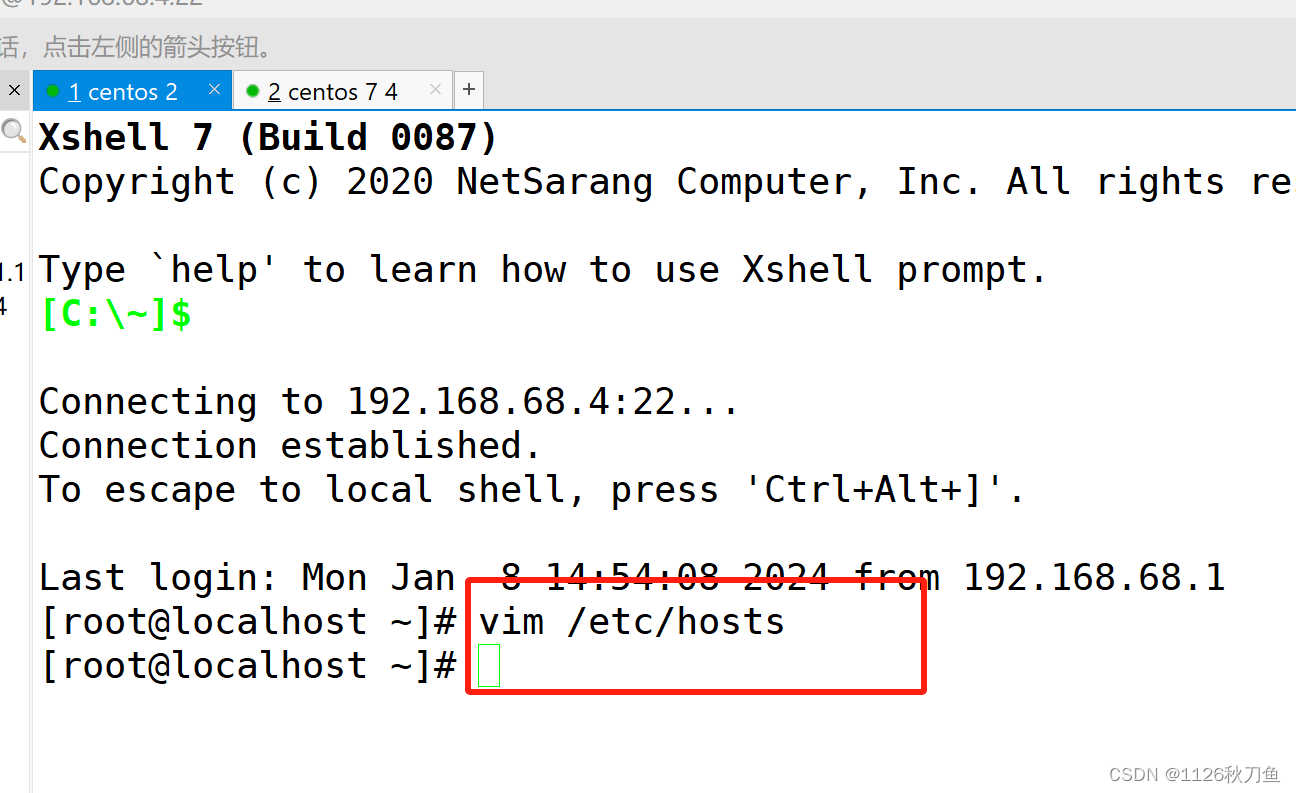
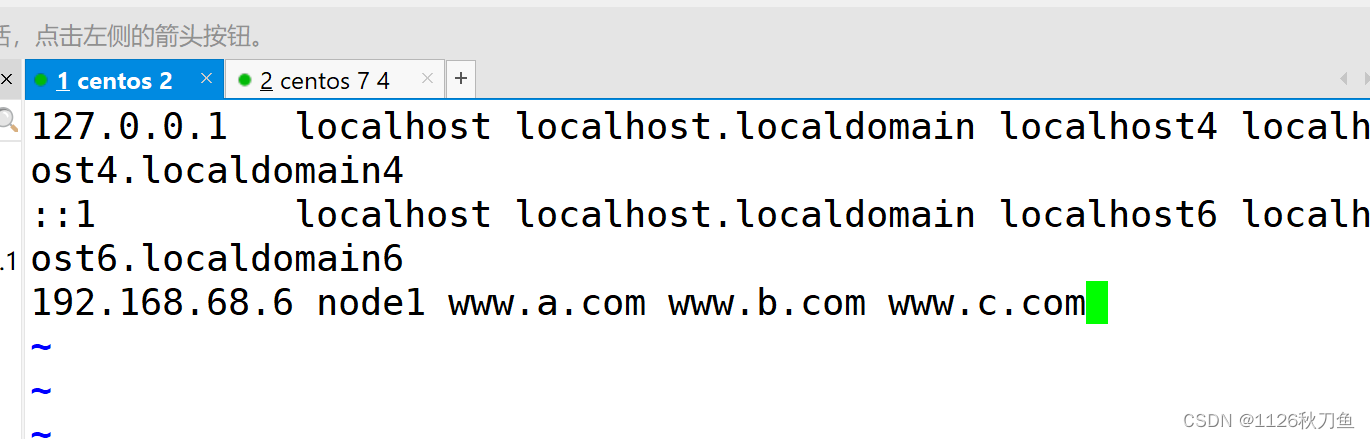
随后curl一下
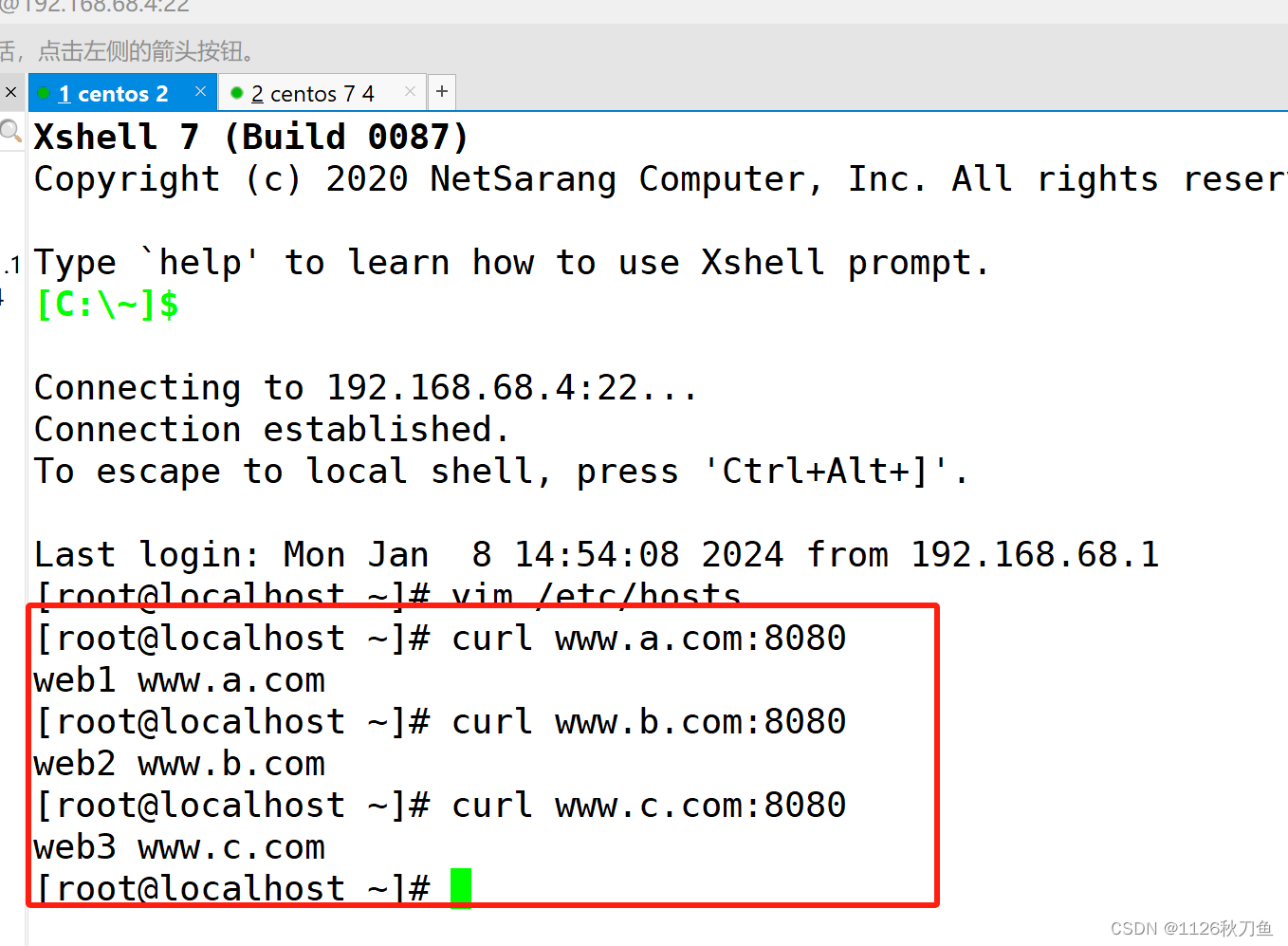
context配置(是存放个性化设置的地方)

设定一个指定路径
<Context path="/test" docBase="/data/test" reloadable="true" />
#映射站点的根目录 随后去data下面创建一个test
随后去data下面创建一个test
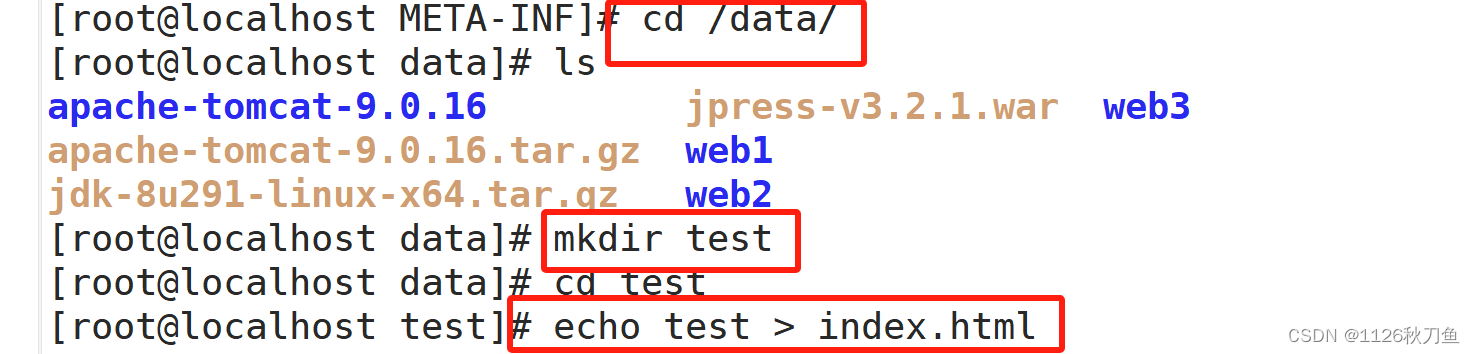 然后重启服务
然后重启服务
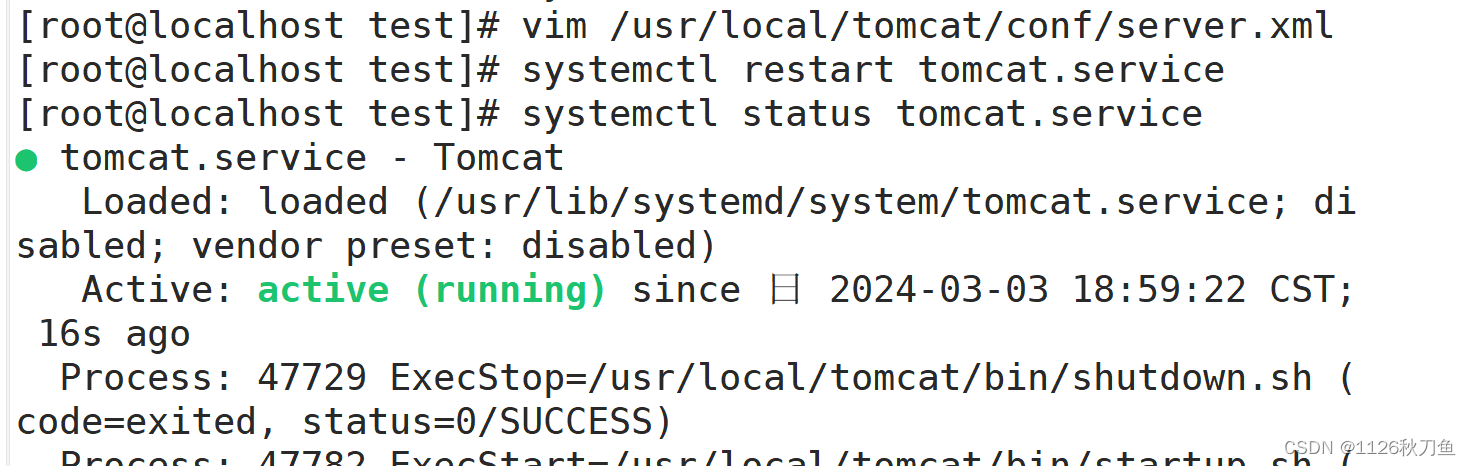
去另外一个服务器上去访问test

tomcat的jvm参数设置
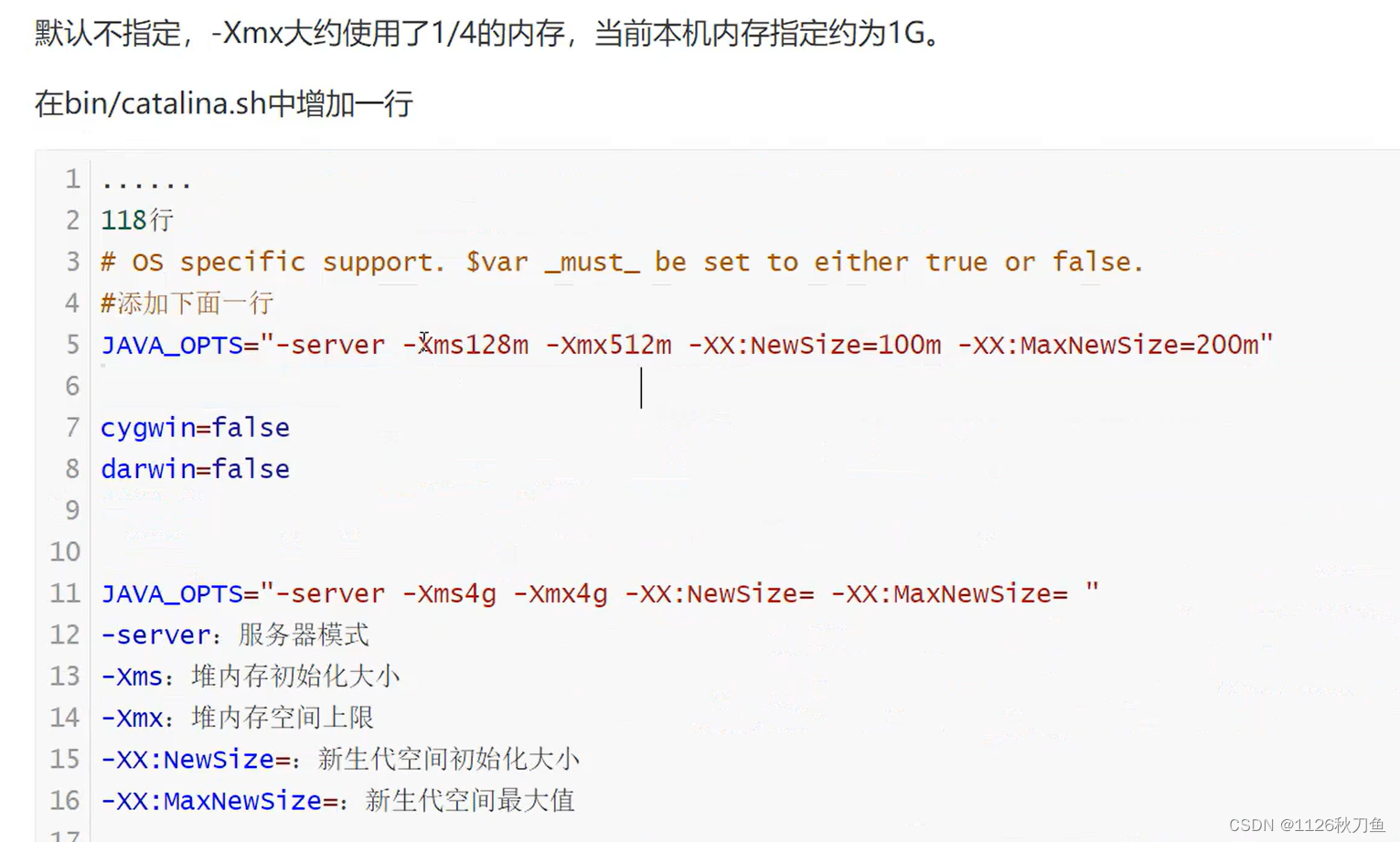

tomcat中反向代理操作
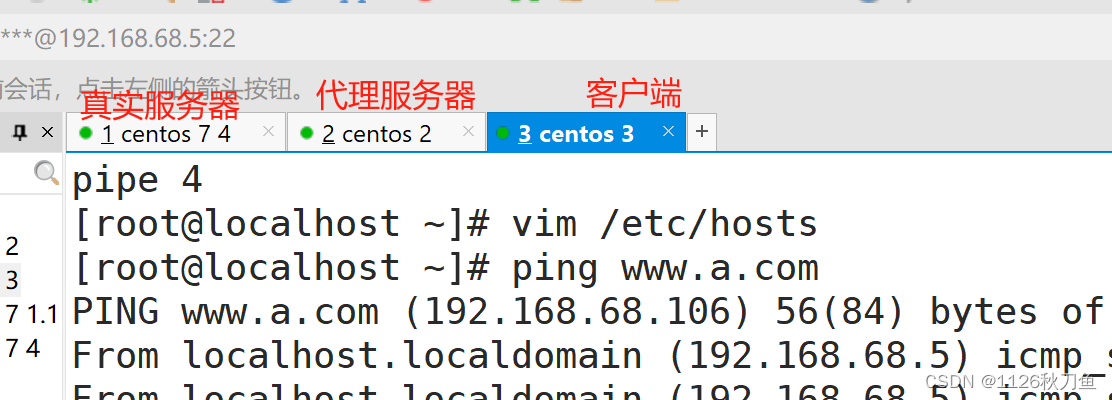
真是服务器操作,已经建立好www.a.com www.b.com www.c.com(看上述虚拟机构建过程)

代理服务器操作(7-2)
下载额外源 下载nginx


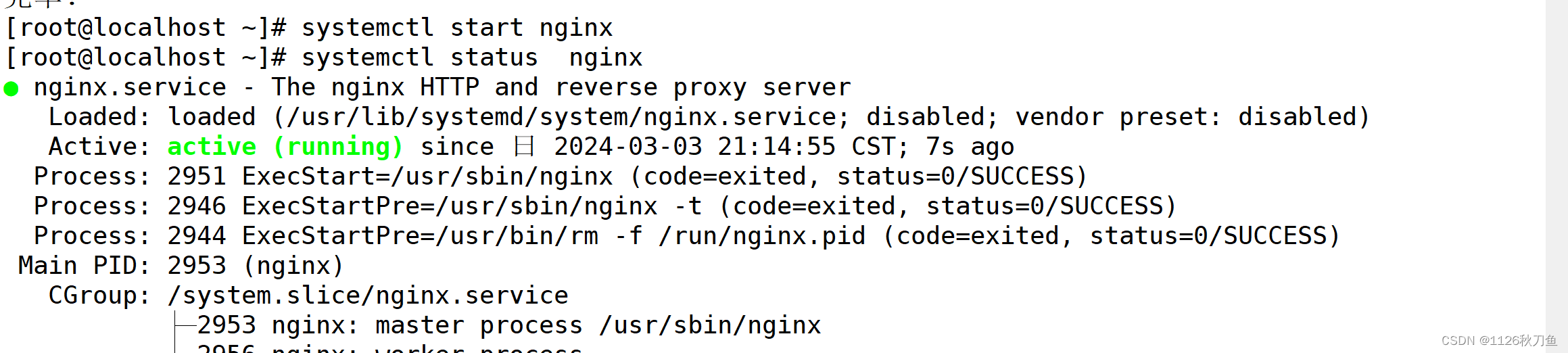
然后修改一下域名解析

将真是服务器的IP地址跟域名写入到文件里面
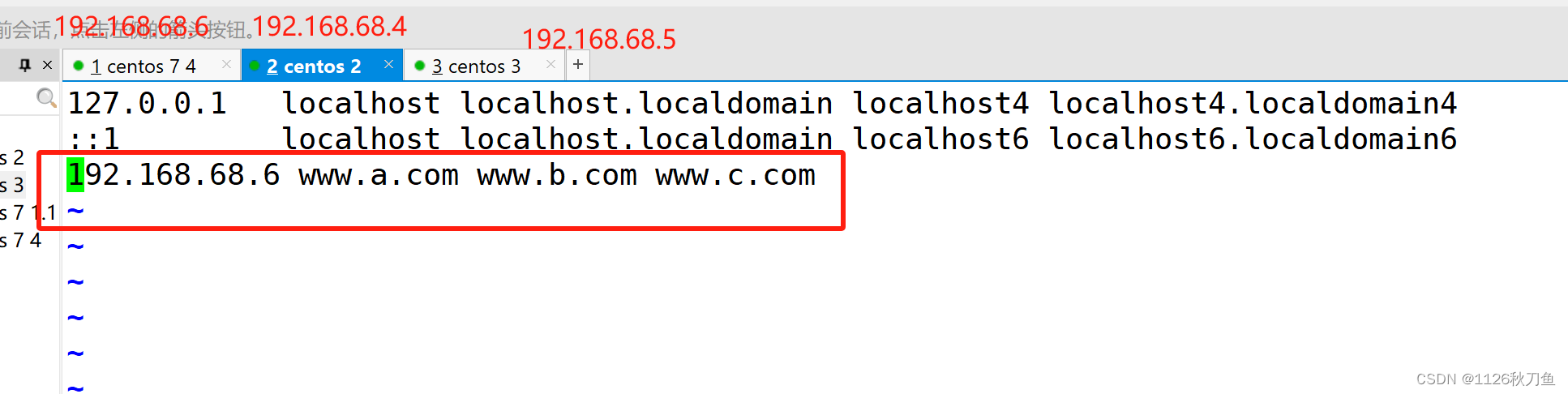
然后,yum安装nginx的主配置文件在/etc/nginx/nginx.conf中 去主配置里面写一下代理
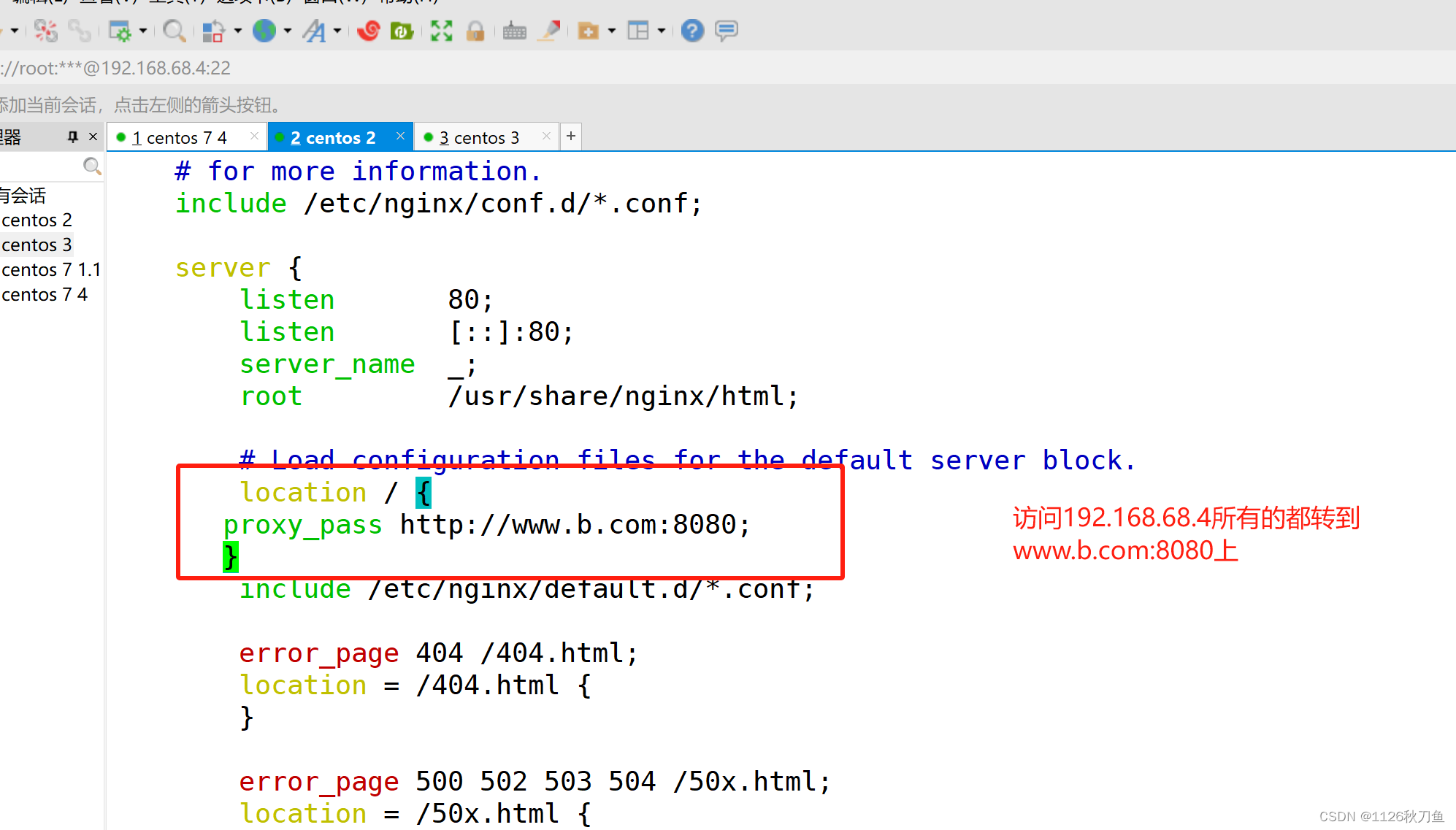
然后重新加载

客户端配置
关闭防火墙 关闭核心防护
 随后,修改一下域名
随后,修改一下域名


最后再curl一下
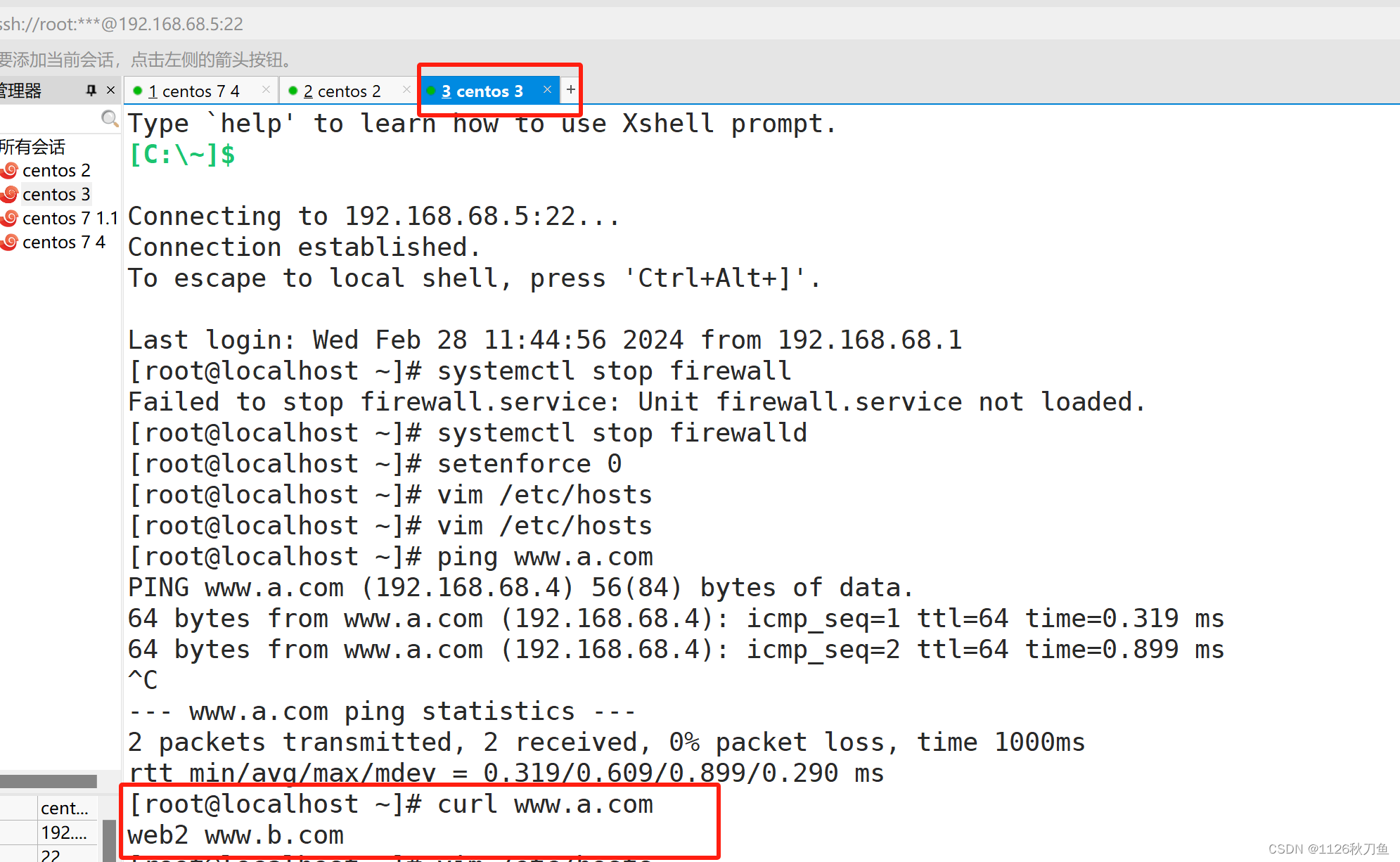


)




-应用架构)

)

--- 牛马耍杂技)



Tensor使用教程)



